Нет описания правки |
|||
| Строка 1: | Строка 1: | ||
{{Цикл статей Fl Studio}} | |||
Стойка инструментов содержит инструменты, которые создают звук и внутренние генераторы, которые управляют автоматизацией. Каждый | Стойка инструментов содержит [[Fl Studio Плагины инструменты/генераторы|инструменты]], которые создают звук и внутренние генераторы, которые управляют [[Fl Studio Привязка внутренних плагинов контроллеров|автоматизацией]]. Каждый паттерн имеет доступ ко всем инструментам в стойке. Другими словами, все паттерны воспроизводятся с одним и тем же набором инструментов. Паттерны не ограничиваются одним инструментом, как в большинстве других секвенсоров. Музыкальные данные могут быть в виде пошаговых последовательностей и партитур [[Fl Studio Piano roll|пианоролла]]. | ||
Существует одна кнопка инструмента для каждого инструмента. Звук от каждого инструмента направляется на один из каналов микшера для обработки эффектами и настройки уровней. При удалении или добавлении инструментов из проекта высота стойки инструментов будет динамически изменяться. Кнопки инструментов также дают доступ к настройкам | Существует одна кнопка инструмента ('''9''') для каждого инструмента. Звук от каждого инструмента направляется на один из [[Fl Studio Функции микшера#Маршрутизация инструментов на каналы микшера|каналов микшера]] для обработки эффектами и настройки уровней. При удалении или добавлении инструментов из проекта высота стойки инструментов будет динамически изменяться. Кнопки инструментов также дают доступ к [[Fl Studio Настройки инструмента|настройкам инструмента]] (где может быть установлен канал микшера) или к связанному [[Fl Studio Piano roll|пианороллу]]. Пошаговый секвенсор это паттерно-основанная сетка идеально подходящая для создания лупов ударных и простые мелодий. | ||
Ноты и | Ноты и автоматизационные данные, содержащиеся в стойке инструментов известны как «паттерны». Паттерны могут включать в себя различные данные: пианоролла, пошагового секвенсора и автоматизационные данные. Переключение между паттернами производится с помощью переключателя ('''16''') см. ниже. При изменении номера паттерна, обратите внимание на отображаемые данные паттерна в стойке инструментов, они также изменяются, отражая выбранный паттерн. Паттерны предназначены для размещения в [[Fl Studio Playlist|плейлисте]] в виде [[Fl Studio Паттерны|паттерн-клипов]], чтобы создать песню. | ||
== Обзор == | == Обзор == | ||
Каждый ряд элементов управления в окне пошагового секвенсора принадлежит к одному инструменту. Слева направо: Заглушение, [[панорама]], громкость, назначенный канал микшера, кнопка инструмента (нажмите эту кнопку, чтобы открыть интерфейс этого инструмента), выбор инструмента (зеленая рамка)/индикатор активности (внутренняя область) и кнопки пошагового секвенсора или предпросмотр пианоролла (верхний ряд на картинке ниже), в зависимости от того, как | Каждый ряд элементов управления в окне пошагового секвенсора принадлежит к одному [[Fl Studio Плагины инструменты/генераторы|инструменту]]. Слева направо: Заглушение, [[панорама]], громкость, назначенный канал микшера, кнопка инструмента (нажмите эту кнопку, чтобы открыть интерфейс этого инструмента), выбор инструмента (зеленая рамка)/индикатор активности (внутренняя область) и кнопки пошагового секвенсора или предпросмотр [[Fl Studio Piano roll|пианоролла]] (верхний ряд на картинке ниже), в зависимости от того, как был настроен инструмент. | ||
[[Файл: | [[Файл:Fl_studio_Step_Sequencer.jpg|center]] | ||
{{Примечание}} Когда ''' | {{Примечание}} Когда '''[[Fl Studio Настройки General|Настройки General > Auto select linked modules]]''' является: | ||
:*'''Включено''': Используйте ({{Ярлык|Alt+левый щелчок}}), чтобы открыть плагины, не закрывая открытый в данный момент плагин. | :*'''Включено''': Используйте ({{Ярлык|Alt+левый щелчок}}), чтобы открыть плагины, не закрывая открытый в данный момент плагин. | ||
:*'''Выключено''': Кнопки инструментов открывают плагины для редактирования и это не переключает светодиоды выбора инструментов для живого MIDI управления. Это позволяет вам играть в живую одним инструментом и редактировать другой. | :*'''Выключено''': Кнопки инструментов открывают плагины для редактирования и это не переключает [[#Привязывание контроллеров для игры инструментами|светодиоды выбора инструментов]] для живого MIDI управления. Это позволяет вам играть в живую одним инструментом и редактировать другой. | ||
=== 1. Меню опций инструмента | === 1. Меню опций инструмента === | ||
{{Примечание}} ''Начиная с '''FL Studio 12''' меню опции | {{Примечание}} ''Начиная с '''FL Studio 12''' меню опции инструмента поменялось местами с меню паттерна''. | ||
*'''Add One''' (''добавить один'') - содержит список всех инструментов выбранных в качестве избранных. Выбор инструмента из этого меню добавляет один экземпляр в нижнюю часть окна пошагового секвенсора. <br /> Нажмите '''More plugins...''' (''ещё плагины''), чтобы открыть окно выбора плагинов, которое содержит список всех инструментов, присутствующих в FL Studio (включая VST/AU). | *'''Add One''' (''добавить один'') - содержит список всех [[Fl Studio Плагины инструменты/генераторы|инструментов]] выбранных в качестве избранных. Выбор инструмента из этого меню добавляет один экземпляр в нижнюю часть окна пошагового секвенсора. <br /> Нажмите '''More plugins...''' (''ещё плагины''), чтобы открыть окно выбора плагинов, которое содержит список всех инструментов, присутствующих в FL Studio (включая VST/AU). | ||
**'''Чтобы открыть инструмент''' - дважды нажмите по названию устройства. | **'''Чтобы открыть инструмент''' - дважды нажмите по названию устройства. | ||
**'''Чтобы отметить инструмент как «избранный»''' - нажмите по квадрату, который находится перед названием инструмента (все отмеченные плагины появятся в списке избранных). | **'''Чтобы отметить инструмент как «избранный»''' - нажмите по квадрату, который находится перед названием инструмента (все отмеченные плагины появятся в списке избранных). | ||
**'''Чтобы увидеть новые, только что установленные плагины''' - нажмите '''Manage plugins''' (''управление плагинами'') в нижней части окна, чтобы открыть менеджер плагинов. Мы рекомендуем выбрать '''Verify plugins''' (''проверить плагины'') перед началом сканирования. После завершения сканирования ваши новые плагины будут указаны в окне «выбора плагинов». | **'''Чтобы увидеть новые, только что установленные плагины''' - нажмите '''Manage plugins''' (''управление плагинами'') в нижней части окна, чтобы открыть [[Fl Studio Настройки File#Plugins (VST и AU плагины)|менеджер плагинов]]. Мы рекомендуем выбрать '''Verify plugins''' (''проверить плагины'') перед началом сканирования. После завершения сканирования ваши новые плагины будут указаны в окне «выбора плагинов». | ||
:{{Примечание}} ''См. раздел "'''Использование браузера'''" для альтернативного (быстрого) способа загрузки плагинов''. | :{{Примечание}} ''См. [[Fl Studio Браузер файлов#Работа с файлами (контентом)|раздел браузера "'''Использование контента браузера'''"]] для альтернативного (быстрого) способа загрузки плагинов''. | ||
*'''Clone selected''' (''клонировать выбранное {{Ярлык|Alt+C}}'') - вставляет клон каждого выбранного инструмента в пошаговом секвенсоре сразу после него же. Клонирование сохраняет тип оригинального инструмента, а также все его настройки, но не содержит его нот и событий. | *'''Clone selected''' (''клонировать выбранное {{Ярлык|Alt+C}}'') - вставляет клон каждого выбранного инструмента в пошаговом секвенсоре сразу после него же. Клонирование сохраняет тип оригинального инструмента, а также все его настройки, но не содержит его нот и событий. | ||
*'''Delete selected''' (''удалить выбранное {{Ярлык|Alt+Del}}'') - удаляет все выбранные инструменты в пошаговом секвенсоре. | *'''Delete selected''' (''удалить выбранное {{Ярлык|Alt+Del}}'') - удаляет все выбранные инструменты в пошаговом секвенсоре. | ||
*'''Move selected up''' (''переместить выбранное вверх {{Ярлык|Alt+стрелка вверх}}'') - перемещает все выбранные инструменты на один шаг вверх в окне пошагового секвенсора. | *'''Move selected up''' (''переместить выбранное вверх {{Ярлык|Alt+стрелка вверх}}'') - перемещает все выбранные инструменты на один шаг вверх в окне пошагового секвенсора. | ||
*'''Move selected down''' (''переместить выбранное вниз {{Ярлык|Alt+стрелка вниз}}'') | *'''Move selected down''' (''переместить выбранное вниз {{Ярлык|Alt+стрелка вниз}}'') - перемещает все выбранные инструменты на один шаг вниз в окне пошагового секвенсора. | ||
*'''Sort by''' (''сортировать по'') - изменяет порядок инструметов: | *'''Sort by''' (''сортировать по'') - изменяет порядок инструметов: | ||
**'''Color''' (''цвет'') - инструменты сортируются от красного (сверху) через зеленый, синий, индиго-фиолетовый (внизу). | **'''Color''' (''цвет'') - инструменты сортируются от красного (сверху) через зеленый, синий, индиго-фиолетовый (внизу). | ||
**'''Name''' (''название'')- инструменты сортируются в алфавитном порядке по названиям. | **'''Name''' (''название'') - инструменты сортируются в алфавитном порядке по названиям. | ||
**'''Track number''' (''номер канала'') - порядок будет от первого канала микшера до максимального. Генераторы и [[Fl studio Layer|Layer]] будут отсортированы вверх. | **'''Track number''' (''номер канала'') - порядок будет от первого канала микшера до максимального. Генераторы и [[Fl studio Layer|Layer]] будут отсортированы вверх. | ||
*'''Group selected''' (''группировать выбранное {{Ярлык|Alt+G}}'') - добавляет все выбранные инструменты в группу (появится всплывающее окно, где надо ввести название группы). Если группа с указанным названием не существует, она будет автоматически создана | *'''Group selected''' (''группировать выбранное {{Ярлык|Alt+G}}'') - добавляет все выбранные инструменты в группу (появится всплывающее окно, где надо ввести название группы). Если группа с указанным названием не существует, она будет автоматически создана. | ||
*'''Color selected''' (''покрасить выбранное'') | *'''Color selected''' (''покрасить выбранное'') - предлагает несколько вариантов раскраски кнопок инструментов. Полезный инструмент для группировки типов/разделов. | ||
**'''Gradient''' (''градиент'') - открывает диалоговое окно для выбора начального и конечного цветов. Все выбранные инструменты будут окрашены в последовательности от начального до конечного оттенков в выбранном цветовом пространстве. | **'''Gradient''' (''градиент'') - открывает диалоговое окно для выбора начального и конечного цветов. Все выбранные инструменты будут окрашены в последовательности от начального до конечного оттенков в выбранном цветовом пространстве. | ||
**'''Random''' (''случайно'') - окрашивает инструменты случайным образом. Эта функция содержит некоторые правила по окраске, поэтому это не будет выглядеть так плохо, как можно было ожидать. | **'''Random''' (''случайно'') - окрашивает инструменты случайным образом. Эта функция содержит некоторые правила по окраске, поэтому это не будет выглядеть так плохо, как можно было ожидать. | ||
*'''Mute selected''' (''заглушить звук'') - заглушает звук выбранных инструментов. | *'''Mute selected''' (''заглушить звук'') - заглушает звук выбранных инструментов. | ||
*'''Unmute selected''' (''включить звук'') - включает звук выбранных инструментов. | *'''Unmute selected''' (''включить звук'') - включает звук выбранных инструментов. | ||
*'''Transpose selected...''' (''транспонировать выбранное'') - при выборе появляется окно для ввода числа, введите положительное или отрицательное число, для транспонирования выбранных инструментов в полутонах. | |||
*'''Set swin gmix for selected''' (''установить свингмикс для выбранных'') - устанавливает параметр '''Настройки инструмента Miscellaneous > Time > [[#4. Глобальный свинг|Swing]]''' для выбранных инструментов. Это позволяет вам быстро и независимо настроить свинг для выбранного инструмента/инструментов, по умолчанию '''Swing Mix''' установлен в 100% для всех инструментов, и поэтому все они реагируют на настройку '''Global Swing'''. | |||
**'''Установите процент''' - 0, 25, 50, 75 или 100% | |||
**'''Custom...''' (''пользовательский...'') - введите пользовательское значение во всплывающем окне. | |||
*'''Assign selected to free mixer track(s)''' (''назначить выбранное на свободные каналы микшера {{Ярлык|Ctrl+L}}'') - назначает выбранные инструменты на первые доступные каналы микшера. | *'''Assign selected to free mixer track(s)''' (''назначить выбранное на свободные каналы микшера {{Ярлык|Ctrl+L}}'') - назначает выбранные инструменты на первые доступные каналы микшера. | ||
*'''Zip selected''' (''сжать выбранное {{Ярлык|Alt+Z}}'') - сворачивает все выбранные инструменты в пошаговом секвенсоре в компактно отображаемый | *'''Zip selected''' (''сжать выбранное {{Ярлык|Alt+Z}}'') - сворачивает все выбранные инструменты в пошаговом секвенсоре в компактно отображаемый вид. Щёлкните правой кнопкой мыши по кнопке инструмента для того чтобы развернуть его. Параметр '''Настройки General > Auto zip empty channels''' (''автоматическое сворачивание пустых инструментов'') (раздел '''Miscellaneous''') автоматически применяет эту функцию. Это «уплотнит» все инструменты без данных в пошаговом секвенсоре или пианоролле в текущем выбранном паттерне. [[Файл:Fl studio menu Channels Zip Selected.png|center]] | ||
*'''Unzip all''' (''развернуть всё {{Ярлык|Alt+U}}'') - разворачивает все инструменты в пошаговом секвенсоре. | *'''Unzip all''' (''развернуть всё {{Ярлык|Alt+U}}'') - разворачивает все инструменты в пошаговом секвенсоре. | ||
*'''Restretch all''' (''перерастянуть всё {{Ярлык|Ctrl+Alt+R}}'') - активно только тогда, когда используется изменение темпа. Когда темп музыки автоматизирован, функция автоматического перерастягивания отключена, поскольку это процесс происходит не в режиме реального времени. Эта функция позволяет настраивать темп вручную и вызывать перерастягивание. | *'''Restretch all''' (''перерастянуть всё {{Ярлык|Ctrl+Alt+R}}'') - активно только тогда, когда используется изменение темпа. Когда темп музыки автоматизирован, функция автоматического перерастягивания отключена, поскольку это процесс происходит не в режиме реального времени. Эта функция позволяет настраивать темп вручную и вызывать перерастягивание. | ||
| Строка 51: | Строка 55: | ||
**'''Minimum height''' (''минимальная высота'') - высота устанавливается в минимум, необходимый для отображения всех инструментов. | **'''Minimum height''' (''минимальная высота'') - высота устанавливается в минимум, необходимый для отображения всех инструментов. | ||
**'''Maximum height''' (''максимальная высота'') - высота устанавливается в максимум в зависимости от вертикального пространства. | **'''Maximum height''' (''максимальная высота'') - высота устанавливается в максимум в зависимости от вертикального пространства. | ||
*'''Auto switch display filter''' (''автоматическое переключение фильтра отображения'') - [[#3. Фильтр групп инструментов (фильтр отображения)|фильтр отображения]] изменит фокус, чтобы отобразить наиболее подходящую группу (инструменты) в зависимости от содержимого, используемого в плелисте и в других местах. Выключите это, потому что ни у кого нет времени на всё это автоматическое переключение. '''Примечание''': ''Снимите флажок '''Auto switch display filter''', чтобы предотвратить переключение''. | |||
*'''Channel button width''' (''ширина кнопки инструмента'') - выберите от 100% до 400%. | *'''Channel button width''' (''ширина кнопки инструмента'') - выберите от 100% до 400%. | ||
*'''Channel name alignment''' (''выравнивание названия инструмента'') - выберите '''Centered''' (''центрировать'') (по умолчанию) или '''Left''' (''влево''). | *'''Channel name alignment''' (''выравнивание названия инструмента'') - выберите '''Centered''' (''центрировать'') (по умолчанию) или '''Left''' (''влево''). | ||
*'''Focus selected channel on playback''' (''фокусировка на выбранном инструменте при воспроизведении'') - выбранный инструмент или самый высокий выбранный инструмент прокручивается вертикально, чтобы убедиться, что он виден при транспортных событиях (Плей/Стоп). | *'''Focus selected channel on playback''' (''фокусировка на выбранном инструменте при воспроизведении'') - выбранный инструмент или самый высокий выбранный инструмент прокручивается вертикально, чтобы убедиться, что он виден при транспортных событиях (Плей/Стоп). | ||
*'''Mute removed steps''' (''заглушить удаленные шаги'') - если включено, то события данных (громкость, панорамирования и т.д.), связанные с шагами, сохраняются, поэтому настройки не теряются при экспериментировании с различными шаблонами шагов. То есть ноты, связанные с шагами, фактически заглушаются, а не удаляются. Это влияет на то, как выключенные шаги отображаются в графическом редакторе | *'''Mute removed steps''' (''заглушить удаленные шаги'') - если включено, то события данных (громкость, панорамирования и т.д.), связанные с шагами, сохраняются, поэтому настройки не теряются при экспериментировании с различными шаблонами шагов. То есть ноты, связанные с шагами, фактически заглушаются, а не удаляются. Это влияет на то, как выключенные шаги отображаются в [[#6. Окно графического редактора и шагов/пианоролла|графическом редакторе]] и [[Fl Studio Piano roll|пианоролле]], как заглушенные ноты. Когда опция отключена данные событий отбрасываются и базовые ноты в пианоролле удаляются. | ||
*'''Show mixer track selectors''' (''показывать переключатель каналов микшера {{Ярлык|Alt+M}}'') - нажмите и перетащите вертикально, чтобы назначить канал микшера, на который направляется инструмент. | *'''Show mixer track selectors''' (''показывать переключатель каналов микшера {{Ярлык|Alt+M}}'') - нажмите и перетащите вертикально, чтобы назначить канал микшера, на который направляется инструмент. | ||
*'''Show complete piano roll preview''' (''показать полный предварительный просмотр пианоролла'') - показывает все ноты в предварительном просмотре пианоролла. Если флажок снят, в предварительном просмотре будут отображаться только те ноты, которые соответствуют количеству тактов, видимых в пошаговом секвенсоре. | |||
*'''Detached''' (''отделить'') - отделяет стойку инструментов от рабочего стола '''FL Studio'''. | *'''Detached''' (''отделить'') - отделяет стойку инструментов от рабочего стола '''FL Studio'''. | ||
=== 2. | === 2. Параметры зацикливания === | ||
Когда включено, инструменты будут зацикливать свои последовательности независимо от длины других последовательностей. Значок зацикливания (щелкните правой кнопкой мыши, чтобы открыть дополнительные параметры). Когда зацикливание включено и выбрано '''Loop all steps''' (''зациклить все шаги'') пошаговый секвенсор будет зацикливать все инструменты, чтобы они соответствовали самой длинной последовательности в паттерне. Это повторяет режим зацикливания инструментов из '''FL Studio 11'''. При зацикливании отображаются «призрачные шаги», чтобы показать, как зацикливаются инструменты. Щелкните правой кнопкой мыши по значку зацикливания, чтобы получить доступ к дополнительным параметрам: | |||
''' | [[Файл:Fl_studio_Looping_Controls.jpg|center]] | ||
Первая группа влияет на все инструмента. | |||
*'''Loop step Channels''' (''зациклить шаговые инструменты'') — зацикливает инструменты в шаговом режиме (без использования пианороллов). | |||
*'''Loop all channels''' (''зациклить все каналы'') — зацикливает оба, шаги и пианоролл. | |||
*'''Advanced looping''' (''расширенное зацикливание'') — открывает дополнительные параметры в конце каждой последовательности. Эти параметры применяются для каждого инструмента, а не глобально: | |||
**'''...''' - указывает на то, что зацикливание на этом инструменте отключено. | |||
**'''Bar''' (''такт'') — зацикливает инструмент на следующем такте. | |||
**'''Beat''' (''доля'') — зацикливает инструмент на следующей доле. | |||
**'''Step''' (''шаг'') — зацикливает инструмент на следующем шаге. <br>{{Примечание}} ''Режимы '''Bar''', '''Beat''' и '''Step''' воспроизводятся до конца последнего использованного такта, доли или шага (т. е. до следующего пустого такта, доли или шага) перед зацикливанием''. <br>В режиме '''Advanced looping''' щелкните правой кнопкой мыши по парметру настройки зациклиивания, чтобы получить доступ к следующим параметрам: <br>'''Точка петли''': | |||
**'''Don't loop''' (''не зацикливать'') — отключает зацикливание для этого инструмента. | |||
**'''Bar''' (''такт'') — зацикливает инструмент на следующем такте. | |||
**'''Beat''' (''доля'') — зацикливает инструмент на следующей доле. | |||
**'''Step''' (''шаг'') — зацикливает инструмент на следующем шаге | |||
**'''Set to next beat''' (установить на следующую долю) — устанавливает длину зацикливания на следующую долю после последнего шага или ноты в паттерне. | |||
**'''Set to next bar''' (установить на следующий такт) — устанавливает длину зацикливания на следующий такт после последнего шага или ноты в паттерне. <br>'''Инструменты''': | |||
**'''Burn to pattern''' (''записать в паттерн'') — преобразование призрачных шагов в паттерн или последовательность. | |||
*'''Burn selected channels''' (''записать выбранные инструменты'') — преобразование призрачных шагов выбранных инструментов в паттерн или последовательность. | |||
*'''Burn all looping channels''' (''записать все зацикленные инструменты'') — преобразует призрачные шаги все зацикленные инструментов в паттерн или последовательность. | |||
*'''Colorful loop controls''' (''цветные параметры зацикливания'') — параметры расширенного зацикливания окрашиваются в цвет кнопки инструмента ('''9'''). | |||
*'''Always show advanced controls''' (''всегда показывать расширенные параметры'') — параметры расширенного зацикливания будут отображаться, даже если зацикливание выключено. | |||
{{Примечание}} ''Вы можете редактировать паттерны во время воспроизведения. Автоматические настройки длины зацикливания (если они включены) будут поддерживать плавное воспроизведение''. | |||
=== 3. Фильтр групп инструментов (фильтр отображения) === | |||
Поскольку со временем проекты увеличиваются в размерах и количество инструментов также заметно увеличивается, то необходимость найти нужный инструмент может стать утомительным процессом. Чтобы оптимизировать рабочий процесс, объедините несколько инструментов в группу, и установите пошаговый секвенсор для показа только определённой группы инструментов (например, группа ударных или группа лидирующих синтезаторов). Для отображения определённой группы инструментов, используйте фильтр отображаемых инструментов ('''3'''). Щёлкните левой кнопкой мыши, чтобы открыть меню фильтрации инструментов. Выбор '''All''' (''все'') покажет сразу все инструменты, независимо от того, являются ли они частью какой либо группы или нет. Выбор '''Unsorted''' (''несортированные'') отобразит только не назначенные инструменты. Если вы создали какие-либо группы инструментов, вы можете выбрать их из этого меню для отображения. | |||
'''Фильтр отображаемых инструментов''' ({{Ярлык|Page Down}} для следующей группы; {{Ярлык|Page Up}} для предыдущей группы) - позволяет вам установить отображаемую в пошаговом секвенсоре группу инструментов. | |||
Работа с фильтром групп инструментов: | Работа с фильтром групп инструментов: | ||
*'''Добавление пустой группы''' - щёлкните правой кнопкой мыши по | *'''Добавление пустой группы''' - щёлкните правой кнопкой мыши по фильтру отображаемых инструментов ('''3''') и выберите '''Add Filter Group''' (''добавить групповой фильтр''). | ||
*'''Переименование/удаление группы''' - выберите группу и щелкните правой кнопкой мыши по | *'''Переименование/удаление группы''' - выберите группу и щелкните правой кнопкой мыши по фильтру отображаемых инструментов ('''3'''), чтобы отобразить команды для переименования и удаления групп ('''Примечание''': ''Удаление группы с добавленными инструментами не удаляет инстирументы, а делает их неопределёнными''). | ||
*'''Добавление выбранных инструментов в новую группу''' - используйте команду '''Group Selected''' (''группировать выбранные'') из меню ('''1'''). | *'''Добавление выбранных инструментов в новую группу''' - используйте команду '''Group Selected''' (''группировать выбранные'') [[#1. Меню опций инструмента|из меню ('''1''')]]. | ||
*'''Добавить один инструмент в существующую группу''' - выберите нужную группу и добавьте новый инструмент в стойку инструментов. Все новые инструменты будут включены в выбранную группу. | *'''Добавить один инструмент в существующую группу''' - выберите нужную группу и добавьте новый инструмент в стойку инструментов. Все новые инструменты будут включены в выбранную группу. | ||
*'''Перемещение инструмента в другую группу''' - выберите инструмент(ы) и используйте команду '''Group Selected''' из меню ('''1''') и введите название существующей группы. | *'''Перемещение инструмента в другую группу''' - выберите инструмент(ы) и используйте команду '''Group Selected''' [[#1. Меню опций инструмента|из меню ('''1''')]] и введите название существующей группы. | ||
{{Примечание}} ''Чтобы отключить автоматическое переключение групп инструментов, которое иногда происходит при работе с содержимым (аудио-клипы и паттерн-клипы), снимите флажок '''[[#1. Меню опций инструмента|Auto switch display filter]]''' (автоматическое переключение фильтра отображения) в меню стойки инструментов ('''1''')''. | |||
''' | === 4. Глобальный свинг === | ||
'''Свинг''' - сдвигает некоторые ноты вправо, чтобы добавить "кач" ритму. В пошаговом секвенсоре свинг влияет на длину нечётных и чётных шагов (каждый второй шаг). Если установлено 4 удара на такт, «свинг» удлиняет 16-е ноты (1,3,5,7,9,11,13,15) за счет сокращения (2,4,6,8,10, 12 и 16) в такте. Этот параметр определяет количество свинга. | |||
[[Файл:Fl_studio_Swing.png|center]] | [[Файл:Fl_studio_Swing.png|center]] | ||
'''Примечания''': | |||
[[Файл:Fl_studio_swing_mix.jpg|center]] | |||
[[Файл: | *'''Есть два множителя свинга''' - '''Global Swing''' и '''Channel Swing'''. '''Global Swing''' — это множитель (от 0 до 100%), применяемый ко всем инструментам. '''[[Fl Studio Разные настройки инструмента#Time (время)|Channel Swing]]''' — '''Miscellaneous Channel Settings > Time > Swing''' позволяет установить качание для каждого инструмента относительно глобальной настройки. Установите это значение в 0%, чтобы отключить для инструмента свинг, и в 100%, чтобы соответствовать значению '''Global Swing'''. | ||
*'''Global''' в сравнении '''Channel Swing''' — оба параметра являются множителями. '''Global Swing''' активирует свинг для всех инструментов, '''Channel Swing''' определяет, как будет реагировать этот конкретный инструмент. Например, если '''Global Swing''' равно 100%, а '''Channel Swing''' равно 0%, у этого инструмента свинга не будет. Если '''Global Swing''' равно 0%, а '''Channel Swing''' равно 100%, у инструмента всё равно не будет свинга. Чтобы свинг был активным для этого инструмента необходимо, чтобы значения '''Global Swing''' и '''Channel Swing''' были больше 0%. | |||
*'''Установка Swing Mix для нескольких инструментов''' — используйте '''Меню стойки инструментов > [[#1. Меню опций инструмента|Set swing mix for selected]]''' (''установить свингмикс для выбранных''). Например, выберите любые инструменты в текущем паттерне, к которым вы не хотите применять свинг, затем найдите '''Set swing mix for selected''' и выберите 0%. | |||
*'''Двойное время''' - поскольку свинг применяется к каждому второму шагу: если ваша последовательность шагов в двойном темпе, то есть удары разбиты на два шага, то свинг не будет работать должным образом. | |||
=== 5. Длина паттерна === | |||
'''Pattern Length''' (''длина паттерна'') — если установлено значение '''Auto''' (''автоматически''), длина паттерна будет установлена до конца последнего такта с данными. В противном случае вы можете использовать этот параметр для установки длины паттерна от 1 до 512 шагов (от 1/16 до 64 тактов в размере 4/4). Перетащите правый край окна стойки инструментов, чтобы отобразить больше шагов/тактов. Установите значение длины паттерна по умолчанию из глобального значения в [[Fl Studio Общие настройки проекта|настройках Project]]. Щелкните по параметру правой кнопкой мыши, чтобы выбрать длину паттерна в тактах. | |||
{{Примечание}} ''В пошаговом секвенсоре может быть не более 512 шагов. Если вам нужно больше, используйте [[Fl Studio Piano roll|пианоролл]]''. | |||
=== 6. Окно графического редактора и шагов/пианоролла === | |||
==== Графический редактор ==== | |||
Откройте графический редактор ({{Ярлык|Ctrl+K}}) и выберите вкладки, чтобы настроить свойства шагов: ноту, велосити, отпускание, тонкая настройка высоты тона, модулятор-X, модулятор-Y и сдвиг. | |||
[[Файл:Fl_studio_Channelrack_grapheditor.jpg|center]] | |||
*'''Редактирование столбцов''' - щелкните левой кнопкой мыши по столбцу и перетащите вверх/вниз. | *'''Редактирование столбцов''' - щелкните левой кнопкой мыши по столбцу и перетащите вверх/вниз. | ||
| Строка 91: | Строка 143: | ||
*'''Сброс значений''' - {{Ярлык|Alt+щелчок мышью}} (или щелчок и перетаскивание). | *'''Сброс значений''' - {{Ярлык|Alt+щелчок мышью}} (или щелчок и перетаскивание). | ||
{{Примечание}} ''Параметр '''Mute removed steps''' меню стойки инструментов будет определять, запоминаются ли графические данные для отключенных шагов, после установки этих данных. Большинство инструментов будут реагировать на '''Velocity''' и '''Pan''', однако VST/AU плагины могут не поддерживать все эти свойства''. | {{Примечание}} ''Параметр '''[[#1. Меню опций инструмента|Mute removed steps]]''' меню стойки инструментов будет определять, запоминаются ли графические данные для отключенных шагов, после установки этих данных. Большинство инструментов будут реагировать на '''Velocity''' и '''Pan''', однако VST/AU плагины могут не поддерживать все эти свойства''. | ||
Целевые параметры: | ==== Целевые параметры: ==== | ||
*'''Note''' (''нота'') - хотя это свойство и изменяет высоту ноты, оно предназначено для использования с сэмплами ударных и эффектами; Если вы хотите сделать мелодию, используйте пианоролл. | *'''Note''' (''нота'') - хотя это свойство и изменяет высоту ноты, оно предназначено для использования с сэмплами ударных и эффектами; Если вы хотите сделать мелодию, используйте [[Fl Studio Piano roll|пианоролл]]. | ||
*'''Vel''' (''велосити'') - | *'''Vel''' (''велосити'') - велосити ноты (сила нажатия). | ||
*'''Fine pitch''' (''подстройка высоты тона'') - +/- 100 центов. | *'''Fine pitch''' (''подстройка высоты тона'') - +/- 100 центов. | ||
*'''Release''' (''отпускание'') - | *'''Release''' (''отпускание'') - скорость отпускания ноты. | ||
*'''Pan''' (''панорамирование'') - панорамирование ноты, положение влево/вправо. | *'''Pan''' (''панорамирование'') - панорамирование ноты, положение влево/вправо. | ||
*'''Mod X''' (''модулятор X'') - назначение для '''Mod X''' в ''' | *'''Mod X''' (''модулятор X'') - назначение для '''Mod X''' в '''[[Fl Studio Настройки инструмента INS|Настройки инструмента > Instrument > Mod X]]'''. Обычно частота среза фильтра для сэмплера. | ||
*'''Mod Y''' (''модулятор Y'') - назначение для '''Mod Y''' в ''' | *'''Mod Y''' (''модулятор Y'') - назначение для '''Mod Y''' в '''[[Fl Studio Настройки инструмента INS|Настройки инструмента > Instrument > Mod Y]]'''. Обычно резонанс фильтра для сэмплера. | ||
*'''Shift''' (''смещение'') - смещение времени начала ноты. 100%-ный сдвиг равен 99% от позиции ноты, равно одной 16-й ноте. Чтобы переместить шаг в правильное время, задерживайте предыдущий шаг. | *'''Shift''' (''смещение'') - смещение времени начала ноты. 100%-ный сдвиг равен 99% от позиции ноты, равно одной 16-й ноте. Чтобы переместить шаг в правильное время, задерживайте предыдущий шаг. | ||
==== Шаги в сравнении с предпросмотром пианоролла ==== | ==== Шаги в сравнении с предпросмотром пианоролла ==== | ||
Пошаговый секвенсор накладывается на пианоролл, и поэтому переход в этот режим позволяет редактировать последовательности шагов в режиме пианоролла, до тех пор пока вы соблюдаете длину нот (нулевая длинна) и позиционирование (по шагам). '''Примечание''': Параметр '''Mute removed steps''' из меню стойки инструментов сохранит данные событий нот (vol, pan и т. | Пошаговый секвенсор накладывается на [[Fl Studio Piano roll|пианоролл]], и поэтому переход в этот режим позволяет редактировать последовательности шагов в режиме пианоролла, до тех пор пока вы соблюдаете длину нот (нулевая длинна) и позиционирование (по шагам). '''Примечание''': ''Параметр '''[[#1. Меню опций инструмента|Mute removed steps]]''' из меню стойки инструментов сохранит данные событий нот (vol, pan и т.д.) связанные с шагами, поэтому настройки не теряются при экспериментировании с различными шаблонами шагов. Отключенные шаги будут показаны в пианоролле как заглушенные ноты. При отключении опции '''Mute removed steps''' нотные данные отбрасываются, и в пианоролле заглушенные ноты не сохраняются''. | ||
[[Файл:Fl_studio_botton_Step. | [[Файл:Fl_studio_botton_Step.jpg|center]] | ||
*'''Преобразование из нот в шаги''' - если вы хотите снова преобразовать пианоролл в пошаговый режим, вам нужны ноты нулевой длины. Выберите все ноты, установите для параметра '''Snap''' (''привязка'') значение '''none''' и «отмените длину нот» {{Ярлык|Shift+D}}. | |||
*'''Предварительный просмотр пианоролла''' - в режиме предварительного просмотра пианоролла вы можете (щелкнуть правой кнопкой мыши) по предварительному просмотру пианоролла, когда включена опция '''Show complete piano roll preview''' (''показать полный предварительный просмотр пианоролла'') из меню стойки инструментов, и пианоролл откроется с прокруткой в точке, где вы щелкнули по окну предварительного просмотра. | |||
=== | === 7 и 8. Панорамирование и громкость === | ||
Эти ручки управляют панорамой и громкостью инструмента перед микшером и таким образом может использоваться как префейдерный контроллер уровня. Вы можете настроить панораму и громкости здесь и ИЛИ в микшере. Где вы это сделаете, зависит от рабочего процесса, который подходит вам лучше всего и от того как плагин реагирует на эти элементы управления. '''Примечание''': ''Элементы управления панорамированием и громкостью отправляются непосредственно в плагин, а не действуют на выходящий звуковой сигнал, поэтому их интерпретация будет зависеть от плагина, как описано ниже'': | Эти ручки управляют панорамой и громкостью инструмента перед микшером и таким образом может использоваться как префейдерный контроллер уровня. Вы можете настроить панораму и громкости здесь и ИЛИ в микшере. Где вы это сделаете, зависит от рабочего процесса, который подходит вам лучше всего и от того как плагин реагирует на эти элементы управления. '''Примечание''': ''Элементы управления панорамированием и громкостью отправляются непосредственно в плагин, а не действуют на выходящий звуковой сигнал, поэтому их интерпретация будет зависеть от плагина, как описано ниже'': | ||
:''' | :'''7.Панорамирование инструмента''' - используется для установки панорамирования инструмента. Это информация о панораме, отправленная в плагин, так что это будет полностью зависеть от загруженного плагина. Все родные плагины будут панорамироваться, некоторые VST/AU плагины не будут реагировать на этот параметр. В таком случае вы должны использовать [[Fl Studio Функции микшера|параметр панорамирования на канале микшера]]. | ||
:''' | :'''8. Громкость инструмента''' - используется для настройки громкости инструмента. '''Уровни''': Сэмплы загруженные в '''[[Fl_studio_Sampler|Sampler]]''' будут установлены на -5 [[дБ]] (79%) от их первоначальной громкости, чтобы обеспечить запас для [[секвенция|секвенции]] паттерна и избежать [[клиппирование|клиппирования]], для восстановления исходной громкости установите уровень в 100%. [[Fl Studio Аудио клипы|Аудио клипы]] будут воспроизводится на 100% своей исходной громкости. Этот параметр громкости для родных плагинов напрямую влияет на громкость голоса. Для VST/AU плагинов это параметр может повлиять на общий уровень выходящего сигнала плагина. Если этот параметр не работает должным образом, используйте [[Fl Studio Функции микшера|фейдер уровня на канале микшера]]. | ||
=== | === 9. Кнопка инструмента === | ||
Отображает название инструмента (обычно название плагина). | Отображает название инструмента (обычно название плагина). Нажмите чтобы открыть интерфейс. Кроме того, слева от кнопки могут быть следующие значки: | ||
*'''Щелчок левой кнопкой мыши''' - открывает/закрывает окно настроек инструмента и интерфейс плагина (если применимо). '''Примечания''': ''Чтобы открыть интерфейс плагина, когда открыт другой инструмент, перед открытием следующего инструмента закройте окно настроек открытого инструмента или в панели | [[Файл:Fl studio Channel Button a.jpg]] '''Аудиотрек''' - аудиотрек определяется, когда аудиоклипа связан с дорожкой плейлиста и каналом микшера. Смотрите [[Fl Studio Playlist#Меню вызываемое щелчком правой кнопкой мыши по заголовку трека в плейлисте|здесь]] для получения более подробной информации. | ||
[[Файл:Fl_studio_Channel_Button_i.jpg]]'''Инструментальный трек''' - инструментальный трек определяется, когда инструмент связан с дорожкой плейлиста. Смотрите [[Fl Studio Playlist#Меню вызываемое щелчком правой кнопкой мыши по заголовку трека в плейлисте|здесь]] для получения более подробной информации. | |||
Функции вызываемые щелчком левой и правой кнопки мышм: | |||
*'''Щелчок левой кнопкой мыши''' - открывает/закрывает [[Fl Studio Настройки инструмента|окно настроек инструмента]] и [[Fl Studio Плагины инструменты/генераторы|интерфейс плагина]] (если применимо). '''Примечания''': ''Чтобы открыть интерфейс плагина, когда открыт другой инструмент, перед открытием следующего инструмента закройте окно настроек открытого инструмента или в панели [[Fl Studio Настройки General|настроек General]] {{Ярлык|F10}} отключите '''Auto select linked modules''' (автоматический выбор связанных модулей). Когда '''Auto select linked modules''' выключено кнопки инструментов открывают плагины для редактирования и [[#Привязывание контроллеров для игры инструментами|светодиоды выбора инструмента]] не выбирает инструменты для живого [[MIDI]] управления. Это позволяет вам в живую играть на одном инструменте и редактировать другой''. | |||
*{{Ярлык|Ctrl+левая кнопка мыши}} - предпрослушка звука инструмента без его открытия. | *{{Ярлык|Ctrl+левая кнопка мыши}} - предпрослушка звука инструмента без его открытия. | ||
*'''Щелчок правой кнопкой мыши, открытие меню инструмента''' - отображает следующие параметры: | *'''Щелчок правой кнопкой мыши, открытие меню инструмента''' - отображает следующие параметры: | ||
**'''Piano roll''' (''пианоролл'') - | **'''Piano roll''' (''пианоролл'') - открывает пианоролл инструмента. Обратите внимание, как открываются шаговые данные, они выравниваются по сетке и устанавливаются на минимальную длину ноты. Вот как пиноролл распознаёт шаговые события. Вы можете использовать комманду из меню пианоролла '''Edit > Discard note lengths''' ({{Ярлык|Shift+D}}) + '''Quantize''' ({{Ярлык|Shift+Q}}), если это необходимо, чтобы вернуть любые нотные данные в шаговый формат. | ||
**'''Graph editor''' (''графический редактор'') - открывает встроенный графический редактор, который позволяет редактировать ноты. | **'''Graph editor''' (''графический редактор'') - открывает встроенный [[#6. Окно графического редактора и шагов/пианоролла|графический редактор]], который позволяет редактировать ноты. | ||
**'''Rename, recolor and icon...''' (''переименовать, перекрасить и иконка'') - | **'''Rename, recolor and icon...''' (''переименовать, перекрасить и иконка'') - открывает комбинированное управление для этих функций. Переименуйте или перекрасьте инструмент с помощью [[Fl Studio Пользовательский интерфейс#Выбор цвета|инструмента '''Выбор цвета''']]. Нажмите по названию инструмента для переименования, или щёлкните левой кнопкой мыши по цветной фигуре (см. рис. ниже) чтобы открыть окно перекрашивания или нажмите по этому окну правой кнопкой мыши, для присвоения случайного цвета из палитры предварительно одобренной комитетом эстетики '''Image-Line'''. Как только будет открыто окна переименования, нажмите кнопку ({{Ярлык|F2}}) для выбора случайных цветов или ({{Ярлык|F3}}), чтобы выбрать последний использованный цвет: [[Файл:Fl_Studio_color.png|center]] {{Примечание}} ''Для перекрашивания инструментов пошагового секвенсора градиентом, выберите, щёлкнув левой кнопкой мыши, и перетащите вниз по переключателям инструментов ('''10''') и выберите из меню инструмента [[#1. Меню опций инструмента|('''1''') '''Color selected > Gradient''']]''. | ||
***'''Установка иконки''' - нажмите '''Icon Menu''' и выберите из множества заданных иконок для отображения на кнопке инструмента. | ***'''Установка иконки''' - нажмите '''Icon Menu''' и выберите из множества заданных иконок для отображения на кнопке инструмента. | ||
***'''Изменения названия''' - нажмите '''Type here to name''' и введите инструменту новое название. | ***'''Изменения названия''' - нажмите '''Type here to name''' и введите инструменту новое название. | ||
| Строка 136: | Строка 195: | ||
**'''Change icon''' (''изменить иконку'') - выберите иконку непосредственно из переключателя. '''Примечание''': ''Нажатие средней кнопкой мыши по существующему значку позволяет также открыть меню иконок''. | **'''Change icon''' (''изменить иконку'') - выберите иконку непосредственно из переключателя. '''Примечание''': ''Нажатие средней кнопкой мыши по существующему значку позволяет также открыть меню иконок''. | ||
**'''Load Sample''' (''загрузка сэмпла'') - если инструмент принимает сэмплы, это позволит вам загрузить файл из меню браузера. | **'''Load Sample''' (''загрузка сэмпла'') - если инструмент принимает сэмплы, это позволит вам загрузить файл из меню браузера. | ||
**'''Cut itself''' ('''отрезать себя''') - | **'''Cut itself''' ('''отрезать себя''') - применяется только к пошаговому секвенсору (см. примечание). Обрезает звучание предыдущей ноты инструмента, когда начинается новая. Чаще всего используется с перкуссионными сэмплами, например. Закрытый хай-хэт обрезает сэмпл открытого хай-хэта. Используйте [[Fl Studio Разные настройки инструмента#Group (группа среза)|Настройки инструмента > MISC > Cut/Cut by]], чтобы настроить группы обрезания для обрезания любого инструмента любыми другими. '''Примечание'''. ''Для нот пианоролла используйте параметр [[Fl Studio Разные настройки инструмента#Polyphony (полифония)|Max Polyphony]] (значение 1 эквивалентно '''Cut self''') для управления обрезанием нот и поведением полифонии. Если вы пытаетесь резко вырезать ноты, имейте в виду, что режим '''Mono''' допускает некоторое наложение нот''. | ||
**'''Insert''' (''вставка'') - вставляет новый инструмент перед выбранным. | **'''Insert''' (''вставка'') - вставляет новый инструмент перед выбранным. | ||
**'''Replace''' (''заменить'') - заменяет текущий генератор новым, из появившегося списка. | **'''Replace''' (''заменить'') - заменяет текущий генератор новым, из появившегося списка. | ||
**'''Patcherize''' (''патчеризировать'') - загружает инструмент в экземпляр [[Fruity Patcher|Patcher]] для дальнейшей работы над звуковым дизайном. '''Примечание''': ''Не все инструменты FL Studio можно использовать в Patcher. В частности; [[Fl studio Sampler|Sampler]]. Если это невозможно, опция будет неактивна''. | |||
**'''Clone''' (''клонировать'') - делает копию текущего инструмента, включая его настройки и тип генератора. | **'''Clone''' (''клонировать'') - делает копию текущего инструмента, включая его настройки и тип генератора. | ||
**'''Delete''' (''удалить'') - удаление выбранного инструмента. | **'''Delete''' (''удалить'') - удаление выбранного инструмента. | ||
**'''Separate from instrument track''' (''отделить от инструментального трека'') - разрывает связь между инструментом и любым [[Fl Studio Playlist#Меню вызываемое щелчком правой кнопкой мыши по заголовку трека в плейлисте|инструментальным треком]], с которым связан инструмент. Это также восстановит переключатель канала микшера для инструмента, поэтому это изменяет канал, а не перемещает его. | |||
**'''Cut/Copy/Paste''' (''вырезать/копировать/вставить'') - позволяет вырезать/копировать/вставлять нотные данные. | **'''Cut/Copy/Paste''' (''вырезать/копировать/вставить'') - позволяет вырезать/копировать/вставлять нотные данные. | ||
**'''Fill each 2/4/8 steps''' (''заполнить каждые 2/4/8 шаги'') - заполняет шаги пошагового секвенсора в соответствии с настройкой. | **'''Fill each 2/4/8 steps''' (''заполнить каждые 2/4/8 шаги'') - заполняет шаги пошагового секвенсора в соответствии с настройкой. | ||
**'''Advanced fill..''' (''расширенное заполнение'') - открывает инструмент [[Fl studio Инструмент расширенного заполнения|Advanced Fill]]: [[Файл:Fl_studio_Advanced_Fill_tool.jpg|center]] | |||
**'''Rotate left''' (''переместить влево {{Ярлык|Shift+Ctrl+стрелка влево}}'') - перемещает все нотные данные на 1 шаг влево. | **'''Rotate left''' (''переместить влево {{Ярлык|Shift+Ctrl+стрелка влево}}'') - перемещает все нотные данные на 1 шаг влево. | ||
**'''Rotate right''' (''переместить вправо {{Ярлык|Shift+Ctrl+стрелка вправо}}'') - перемещает все нотные данные на 1 шаг вправо. | **'''Rotate right''' (''переместить вправо {{Ярлык|Shift+Ctrl+стрелка вправо}}'') - перемещает все нотные данные на 1 шаг вправо. | ||
**'''MIDI channel through''' (''через MIDI-канал'') - позволяет всем MIDI-каналам от контроллера или внешнего секвенсора переходить к плагину. Некоторые плагины могут отвечать на несколько MIDI-каналов. Например, в плагине [[IL Slicex|Slicex]] '''MIDI Channel 1''' воспроизводит '''Часть A''', а '''Channel 2''' воспроизводит '''Часть B'''. Плагин '''Kontakt''' позволяет воспроизводить различные инструменты на каждый из 16 MIDI-каналов. Когда включено '''MIDI channel through''', изменение MIDI-канала на контроллере будет воспроизводить соответствующий голос/инструмент в плагине.<br />{{Примечание}} ''1. При записи нот будет установлен цвет нот от входящих MIDI-каналов. Например, '''MIDI-канал 1''' зеленый, а 6, ммм... фиолетовый? Одновременно можно записать до 16 отдельных цветов MIDI-каналов. 2. Опция '''MIDI channel through''' недоступна, когда нет устройства ввода, и «Печатная клавиатура в качестве MIDI» отключено''. | **'''MIDI channel through''' (''через MIDI-канал'') - позволяет всем MIDI-каналам от контроллера или внешнего секвенсора переходить к плагину. Некоторые плагины могут отвечать на несколько MIDI-каналов. Например, в плагине [[IL Slicex|Slicex]] '''MIDI Channel 1''' воспроизводит '''Часть A''', а '''Channel 2''' воспроизводит '''Часть B'''. Плагин '''Kontakt''' позволяет воспроизводить различные инструменты на каждый из 16 MIDI-каналов. Когда включено '''MIDI channel through''', изменение MIDI-канала на контроллере будет воспроизводить соответствующий голос/инструмент в плагине.<br />{{Примечание}} ''1. При записи нот будет установлен цвет нот от входящих MIDI-каналов. Например, '''MIDI-канал 1''' зеленый, а 6, ммм... фиолетовый? Одновременно можно записать до 16 отдельных цветов MIDI-каналов. 2. Опция '''MIDI channel through''' недоступна, когда нет устройства ввода, и «Печатная клавиатура в качестве MIDI» отключено''. | ||
**'''Receive notes from''' (''получение нот от'') - выберите MIDI-контроллер и дополнительный MIDI-канал для игры выбранным инструментом в стойке. Выходящие ноты контроллера станут заблокированы для выбранного инструмента независимо от выбранной кнопки инструмента в стойке инструментов. '''Примечания''': | **'''Receive notes from''' (''получение нот от'') - выберите MIDI-контроллер и дополнительный MIDI-канал для игры выбранным инструментом в стойке. Выходящие ноты контроллера станут заблокированы для выбранного инструмента независимо от выбранной кнопки инструмента в стойке инструментов. | ||
***'''Примечания''': | |||
***#Для отображения устройства в меню, должен быть установлен [[Fl Studio Настройки MIDI|входной порт]]. | |||
***#Кнопка канала отобразит значок замка, а '''индикатор активности/выбора инструмента''' отобразит оранжевый цвет для заблокированных инструментов. | |||
***#Привязанный контроллер будет отображаться в панели подсказок при наведении мыши на инструменты. Дополнительную информацию см. в [[#Привязывание контроллеров для игры инструментами|Привязывание контроллеров для игры инструментами]]. | |||
**'''Create DirectWave instrument''' (''создайте инструмент DirectWave'') - открывает сэмплер [[IL DirectWave|DirectWave]], который будет создавать патч DirectWave из загруженного плагина. Это работает для родных плагинов и плагинов формата VST/AU. | **'''Create DirectWave instrument''' (''создайте инструмент DirectWave'') - открывает сэмплер [[IL DirectWave|DirectWave]], который будет создавать патч DirectWave из загруженного плагина. Это работает для родных плагинов и плагинов формата VST/AU. | ||
**'''Burn MIDI to (Current pattern / New pattern)''' (''записать MIDI в (текущий паттерн/новый паттерн)'') - запись нот инструмента в связанный пианоролл. Ноты в пианоролле инструмента управляют плагином. При использовании этой функции ноты, генерируемые плагином, арпеджиатором и т.д., записываются обратно в тот же паттерн или в новый паттерн в зависимости от выбранной подопции. Используйте эту функцию для захвата нот из арпеджиатора инструмента, плагина VFX (в [[Fruity Patcher|Patcher]]) или стороннего плагина, который генерирует ноты. '''Примечание''': ''Чтобы FL Studio могла видеть ноты, поступающие от плагина; 1. Он должен выводить MIDI-данные (то, что он имеет внутренний арпеджиатор, не означает, что он обязательно выводит эти ноты как MIDI), 2. Вы должны сделать правильные настройки, в зависимости от его типа и местоположения в FL Studio'':<br>{{Примечание}} ''Большинству MIDI-генераторов требуется введение нот в пианоролл, перед созданием выходных нот. Обязательно добавьте ноты в пианоролл, иначе вы увидите сообщение '''The selected channel doesn't contain any notes to burn''' (выбранный инструмент не содержит нот для записи)''. | |||
***'''Родные плагины/функции''' - обычно ноты от функций инструмента ([[Fl Studio Разные настройки инструмента#Arpeggiator (арпеджиатор)|арпеджиатор]]) или родных плагинов записываются без каких-либо дополнительных действий. При записи нот арпеджиатора вам будет представлено всплывающее окно для отключения функций арпеджиатора и эха, чтобы не дублировать эффекты нот. | |||
***'''Patcher''' - если вы используете [[Fruity Patcher|Patcher]], должно быть соединение «'''Events'''» (зеленый кабель) напрямую от плагина VFX (например, Key Mapper) или стороннего плагина, генерирующего ноты к MIDI-порту FL Studio. Чтобы установить соединение «Events» (нота) с FL Studio, перетащите кабель событий из узла «'''Event Output node'''» плагина на значок «'''Выход в FL Studio'''». Всплывающее окно позволит вам выбрать (любой) MIDI-порт. Это позволяет FL Studio видеть активность нот от Patcher. | |||
***'''Плагины VST/AU''' - вы должны выбрать выходящий MIDI-порт в [[Fl Studio Оболочка плагинов#7. Настройки VST оболочки|настройках оболочки]]. MIDI-порт не нужно ни на что направлять, он просто предоставляет вывод нот плагина в FL Studio, чтобы их можно было записать. '''Примечание''': ''Очень немногие плагины с внутренним арпеджиатором публикуют эти данные на хосте. Это означает, что чаще всего это не будет работать с большинством стандартных VST/AU плагинами инструментов. Просто пытаемся мягко вас подвести и избавить сотрудников службы технической поддержки от повторяющихся вопросов о том, почему это не работает для плагина X или Y''. | |||
*'''Изменение порядка инструментов''' ({{Ярлык|Shift+кручение колеса мыши}}) - в то время как наводите на кнопку инструмента или ({{Ярлык|Alt+клавиша вверх/вниз}}), для перемещения положения выбранных инструментов. | *'''Изменение порядка инструментов''' ({{Ярлык|Shift+кручение колеса мыши}}) - в то время как наводите на кнопку инструмента или ({{Ярлык|Alt+клавиша вверх/вниз}}), для перемещения положения выбранных инструментов. | ||
=== | === 10. Переключатель инструментов === | ||
Когда этот светодиод включен, инструмент считается выбранным (используйте для операций вырезания, копирования и т.д. см. меню '''Edit'''). Выбор инструмента также переключает его на вход MIDI/контроллера. | Когда этот светодиод включен, инструмент считается выбранным (используйте для операций вырезания, копирования и т.д. см. [[Fl Studio Меню Edit|меню '''Edit''']]). Выбор инструмента также переключает его на вход MIDI/контроллера. | ||
*'''Выбор/снятие выбора целевого инструмента''' {{Ярлык|щелчок левой кнопкой мыши}} - это будет солировать и рассолиролвать выбор инструментов. '''Примечание''': ''Если '''Auto select linked modules''' выключено, светодиод переключателя инструментов не используется для выбора инструмента чтобы получать живой [[MIDI]] вход. Это позволяет вам играть на одном инструменте и редактировать другой, открытый с помощью кнопки инструмента (''' | *'''Выбор/снятие выбора целевого инструмента''' {{Ярлык|щелчок левой кнопкой мыши}} - это будет солировать и рассолиролвать выбор инструментов. '''Примечание''': ''Если '''[[Fl Studio Настройки General|Auto select linked modules]]''' выключено, светодиод переключателя инструментов не используется для выбора инструмента чтобы получать живой [[MIDI]] вход. Это позволяет вам играть на одном инструменте и редактировать другой, открытый с помощью кнопки инструмента ('''9''')''. | ||
*'''Выбор/снятие выбора целевого инструмента''' {{Ярлык|щелчок правой кнопкой мыши}} - это позволяет независимо выбирать/отменять выбор. | *'''Выбор/снятие выбора целевого инструмента''' {{Ярлык|щелчок правой кнопкой мыши}} - это позволяет независимо выбирать/отменять выбор. | ||
*'''Выбор несколько инструментов''' {{Ярлык|щелчок правой кнопкой мыши}} - щелкните правой кнопкой мыши (и удерживайте) и перетащите по выборам инструментов, чтобы сделать выборов нескольких. | *'''Выбор несколько инструментов''' {{Ярлык|щелчок правой кнопкой мыши}} - щелкните правой кнопкой мыши (и удерживайте) и перетащите по выборам инструментов, чтобы сделать выборов нескольких. | ||
*'''Выбор всехинструментов''' {{Ярлык|двойной щелчок левой кнопкой мыши}} - по любому переключателю инструментов. | |||
*'''Переместить/изменить порядок инструментов''' - используйте светодиоды выбора инструментов для группировки и перемещения инструментов вверх и вниз по стойке, удерживая клавишу {{Ярлык|Alt}} и нажимая {{Ярлык|стрелки вверх/вниз}} на клавиатуре. Это не влияет на маршрутизацию в микшер. | *'''Переместить/изменить порядок инструментов''' - используйте светодиоды выбора инструментов для группировки и перемещения инструментов вверх и вниз по стойке, удерживая клавишу {{Ярлык|Alt}} и нажимая {{Ярлык|стрелки вверх/вниз}} на клавиатуре. Это не влияет на маршрутизацию в микшер. | ||
=== | === 11. Предпросмотр пианоролла === | ||
Это мини-предпросмотр-нот заменяющий шаги когда на инструменте активирован [[Fl Studio Piano roll|пяноролл]]. Предварительный просмотр позволяет увидеть ноты пианоролла, не открывая его. Вы не можете редактировать ноты в мини-предпросмотре. Щёлкните левой кнопкой мыши по предпросмотру, чтобы показать/скрыть окно пяноролла. Щелкните правой кнопкой мыши, чтобы открыть пяноролл центрированным на нажатой ноте. '''Примечания''': ''1. Светлые и тёмные блоки в окне предпросмотра указывают на количество тактов, содержащихся в секвенции пяноролла (каждый блок представляет собой такт). 2. Чтобы добавить пианоролл щёлкните правой кнопкой мыши по кнопке инструмента и выберите из выпадающего меню '''Piano roll'''''. | |||
=== | === 12. Заглушение === | ||
Когда светодиод горит инструмент включен, не горит отключен. Повторный щелчок по ней снова включить | Когда светодиод горит инструмент включен, не горит отключен. Повторный щелчок по ней снова включить инструмент. Вы также можете быстро солировать инструмент, щелкнув правой кнопкой мыши по лампочке, и выбрав из контекстного меню '''Solo'''. Повторите это действие, чтобы включить все инструменты. '''Примечание''': ''Инструмент проигрываемый живым MIDI входом будет продолжать играть независимо от того в каком режиме находится переключатель заглушения/солирования, это относится только к воспроизведению пошаговым секвенсором и пианороллом''. | ||
*'''Отключить/включить''' - {{Ярлык|щёлкните левой кнопкой}} мыши по значку заглушения. | *'''Отключить/включить''' - {{Ярлык|щёлкните левой кнопкой}} мыши по значку заглушения. | ||
*'''Солировать/разсолировать''' - {{Ярлык|Ctrl+щелчок левой кнопкой мыши}}, {{Ярлык|Alt+щелчок левой кнопкой мыши}} или щелкните {{Ярлык|правой кнопкой мыши}} и выберите '''Solo'''. | *'''Солировать/разсолировать''' - {{Ярлык|Ctrl+щелчок левой кнопкой мыши}}, {{Ярлык|Alt+щелчок левой кнопкой мыши}} или щелкните {{Ярлык|правой кнопкой мыши}} и выберите '''Solo'''. '''Примечание''': ''Опция '''Настройки General > [[Fl Studio Настройки General|Restore previous state after solo]]''' (восстановить предыдущее состояние после солирования) сохранит шаблон заглушенных и включенных инструментов до применения солирования''. | ||
*'''Отключить/cолировать группу''' - {{Ярлык|Alt+щелчок левой кнопкой мыши}} по значку заглушения для отключения/включить группы. Группы определяются группами | *'''Отключить/cолировать группу''' - {{Ярлык|Alt+щелчок левой кнопкой мыши}} по значку заглушения для отключения/включить группы. Группы определяются группами [[#3. Фильтр групп инструментов (фильтр отображения)|фильтром групп инструментов]]. | ||
*'''Состояние блокировки''' - {{Ярлык|Shift+щелчок левой кнопкой мыши}} по | *'''Состояние блокировки''' - {{Ярлык|Shift+щелчок левой кнопкой мыши}} по лампочке заглушения. | ||
=== | === 13. Пошаговый секвенсор === | ||
Использование пошагового секвенсора ( | Использование пошагового секвенсора (см. также [[#Графический редактор|графический редактор]]): | ||
*'''Каждая строка''' в окне пошагового секвенсора принадлежит к одному инструменту и связанная с этой строкой последовательность будет воспроизводится только этим инструментом. Слева направо вы увидите регуляторы панорамы, уровня, кнопку инструмента (открывает интерфейс инструмента) и кнопки пошагового секвенсора или предпросмотр | *'''Каждая строка''' в окне пошагового секвенсора принадлежит к одному инструменту и связанная с этой строкой последовательность будет воспроизводится только этим инструментом. Слева направо вы увидите регуляторы панорамы, уровня, кнопку инструмента (открывает интерфейс инструмента) и кнопки пошагового секвенсора или предпросмотр пианоролла, в зависимости от того как был настроен инструмент. | ||
*'''Каждая кнопка (шаг)''' в сетке представляет собой 16-ю ноту. | *'''Каждая кнопка (шаг)''' в сетке представляет собой 16-ю ноту. | ||
*'''Количество шагов в такте и такты по умолчанию''' - по умолчанию 4 | *'''Количество шагов в такте и такты по умолчанию''' - по умолчанию 4 удара на 4 доли = 16 шагов. Измените стандартное количество тактов и шагов из окна [[Fl Studio Общие настройки проекта|основных настроек проекта]]. | ||
*'''Активация и деактивация шагов''' - щелчок левой кнопкой мыши по кнопке шага активирует этот шаг; щелчок правой кнопкой мыши выключает его. | *'''Активация и деактивация шагов''' - щелчок левой кнопкой мыши по кнопке шага активирует этот шаг; щелчок правой кнопкой мыши выключает его. '''Примечание''': ''Если вы выключите опцию '''Use Both Mouse Keys''' (''использовать обе кнопки мышм'') на странице [[Fl Studio Настройки General|настроек General]], то левая кнопка мыши будет как включать так и выключать кнопку''. | ||
*'''Высота тона''' - чтобы установить высоту тона | *'''Высота тона''' - чтобы установить высоту тона шага используйте левый [[#Графический редактор|графический редактор]] ('''6''') или правый [[Fl Studio Piano roll|пианоролл]] ('''6'''), затем нажмите ('''11'''). Каждая нота имеет некоторые дополнительные свойства (панорамирование, громкость и т.д.). | ||
*'''Копирование, вырезание и вставка''' - это будет работать между инструментами или паттернами. Выберите инструмент источник, нажмите на переключатель инструмента (''' | *'''Копирование, вырезание и вставка''' - это будет работать между инструментами или паттернами. Выберите инструмент источник, нажмите на переключатель инструмента ('''10'''), и нажмите ({{Ярлык|Ctrl+C}}), чтобы скопировать или ({{Ярлык|Ctrl+X}}), чтобы вырезать шаги. Далее, выберите инструмент куда вы хотите вставить скопированные данные и нажмите ({{Ярлык|Ctrl+V}}), данные будут вставлены. '''Примечание''': ''Вы можете получить доступ к тем же командам из [[Fl Studio Меню Edit|меню '''Edit''']]''. | ||
*'''Остановка или обрезание нот''' - шаги пошагового секвенсора не имеют функцию "окончания нот". Вы можете остановить ноту либо путём активации шага после ноты которую надо обрезать (установив велосити шага в 0), либо пойти более простым и разумным путём используя пианоролл. Пианоролл идеально подходит для работы над более сложными мелодиями. | *'''Остановка или обрезание нот''' - шаги пошагового секвенсора не имеют функцию "окончания нот". Вы можете остановить ноту либо путём активации шага после ноты которую надо обрезать (установив велосити шага в 0), либо пойти более простым и разумным путём используя [[Fl Studio Piano roll|пианоролл]]. Пианоролл идеально подходит для работы над более сложными мелодиями. | ||
*'''Редактирование шагов в пианоролле''' - щёлкните правой кнопкой мыши по кнопке инструмента и выберите пункт '''Piano roll'''. | *'''Редактирование шагов в пианоролле''' - щёлкните правой кнопкой мыши по кнопке инструмента и выберите пункт '''Piano roll'''. | ||
*'''Дополнительные функции''' - щелчок правой кнопкой мыши по кнопке инструмента (''' | *'''Дополнительные функции''' - щелчок правой кнопкой мыши по кнопке инструмента ('''9''') открывает меню команд для управления им (см. [[#9. Кнопка инструмента|меню кнопки инструмента]]). Это меню также обеспечивает доступ к пианороллу. | ||
*'''Примечание''': ''Главное меню '''Edit''' также содержит команды для работы с пошаговым секвенсором'' | *'''Примечание''': ''Главное [[Fl Studio Меню Edit|меню '''Edit''']] также содержит команды для работы с пошаговым секвенсором''. | ||
=== | === 14. Маршрутизация на канал микшера === | ||
*'''Маршрутизация на канал микшера''' — элементы управления [[#1. Меню опций инструмента|отображаются опционально]] ({{Ярлык|Alt+M}}). Нажмите и перетащите вертикально, чтобы изменить канал микшера, на который маршрутизируется инструмент. По умолчанию все новые инструменты направляются на мастер-канал микшера (на дисплее отображается «---»). Этот параметр не отображается для инструментов, которые не выводят звук, вместо этого будет отображаться иконка. Параметр маршрутизации на канал микшера также дублируется в [[Fl Studio Основные элементы управления|настройках инструмента]]. | |||
*'''[[Fl Studio Playlist#Меню вызываемое щелчком правой кнопкой мыши по заголовку трека в плейлисте|Маршрутизация на канал микшера инструментов и аудиодорожек]]''' — при изменении переключателя маршрутизации инструменты остаются связанными с выбранным каналом микшера. Переключатель тускнеет, показывая, что он является частью группы. При настройке параметра каналы микшера перемещаются вместо перенаправления. При групповой маршрутизации автоматизация невозможна. Чтобы перенаправить группу инструментальных-треков или аудио-треков, сначала щелкните правой кнопкой мыши по заголовку трека в плейлисте и выберите '''Track mode > Unassigned''' (''не назначено''), а затем при необходимости перенаправьте инструменты. | |||
=== | === 15. Добавление плагина инструмента === | ||
''' | Это ярлык для открытия меню из '''[[#1. Меню опций инструмента|Меню опций инструмента > Add one]]''' (''добавить один''). Чтобы узнать больше о способах добавления плагинов инструментов и эффектов в проекты, [[Fl Studio Настройки File#Plugins (VST и AU плагины)|нажмите здесь]]. | ||
=== | === 16. Переключатель паттернов в сравнении с панелью сборника (плейлист) === | ||
Существует два основных способа управления и выбора паттернов. [[Fl Studio Playlist|Панель сборника]] и [[Fl Studio Панель паттерна|переключатель паттернов]]. Мы рекомендуем '''Панель сборника'''. | Существует два основных способа управления и выбора паттернов. [[Fl Studio Playlist#Панель сборника|Панель сборника]] и [[Fl Studio Панель паттерна|переключатель паттернов]]. Мы рекомендуем '''Панель сборника'''. Она имеет преимущество быть связанной с плейлистом (так всегда удобней), позволяет работать с перетаскиванием и можно выбирать несколько паттернов, переименовывать и перекрашивать их. | ||
== Кнопка инструмента красная == | == Кнопка инструмента красная == | ||
| Строка 209: | Строка 277: | ||
#Сэмплы и папки были переименованы, удалены или перемещены в другое место. | #Сэмплы и папки были переименованы, удалены или перемещены в другое место. | ||
#Был изменён формат сэмплов ('''FL Studio''' загружает только .[[wav]], .[[mp3]] и .[[ogg]] файлы). | #Был изменён формат сэмплов ('''FL Studio''' загружает только .[[wav]], .[[mp3]] и .[[ogg]] файлы). | ||
#Из браузер были удалены дополнительные папки для поиска. | #Из браузер были удалены [[Fl Studio Настройки File#Browser extra search folders (добавление ваших дополнительных папок в браузер)|дополнительные папки для поиска]]. | ||
#Была удалена дополнительная папка для поиска VST плагинов или она была перемещена. | #Была удалена [[Fl Studio Настройки File#Plugins (VST и AU плагины)|дополнительная папка для поиска VST/AU плагинов]] или она была перемещена. | ||
'''FL Studio''' ищет в своём собственном каталоге сэмплов, куда установлена программа и в дополнительных папках для поиска, как описано выше. Если вы понятия не имеете, где сэмплы, один из способов это поместить корень вашего диска (обычно C:) как один из дополнительных каталогов для поиска, а затем перезагрузить проект. Теперь '''FL Studio''' будет искать по всему жёсткому диску. Когда сэмплы будут найдены, хорошая идея удалить корень диска из дополнительных папок для поиска, потому как в будущем это может сделать поиск очень медленным. Для получения дополнительной информации см. раздел о пропавших VST или файлах. | '''FL Studio''' ищет в своём собственном каталоге сэмплов, куда установлена программа и в дополнительных папках для поиска, как описано выше. Если вы понятия не имеете, где сэмплы, один из способов это поместить корень вашего диска (обычно C:) как один из дополнительных каталогов для поиска, а затем перезагрузить проект. Теперь '''FL Studio''' будет искать по всему жёсткому диску. Когда сэмплы будут найдены, хорошая идея удалить корень диска из дополнительных папок для поиска, потому как в будущем это может сделать поиск очень медленным. Для получения дополнительной информации [[Fl Studio Отсутствующие плагины или файлы|см. раздел о пропавших VST/AU или файлах]]. | ||
== | == Привязывание контроллеров для игры инструментами == | ||
Используйте клавиатуру или другой контроллер для | Используйте [[Fl Studio Аппаратные контроллеры|клавиатуру или другой контроллер]] для игры выбранными инструментами. По умолчанию '''FL Studio''' прослушивает все MIDI-каналы, поэтому любой [[Fl Studio Настройки MIDI|активированный контроллер]] будет воспроизводить выбранный инструмент. Однако, если вы хотите заблокировать контроллер для игры только определённым инструментом, есть два варианта: | ||
=== Блокировка контроллера к игре инструментами === | === Блокировка нот контроллера к игре инструментами === | ||
Этот метод блокирует инструменты к выходящим нотам от указанного контроллера. Вы можете заблокировать несколько инструментов к одному контроллеру для записи слоями или даже заблокировать несколько контроллеров на один инструмент. | Этот метод блокирует инструменты к выходящим нотам от указанного контроллера. Вы можете заблокировать несколько инструментов к одному контроллеру для записи слоями или даже заблокировать несколько контроллеров на один инструмент. | ||
Как настроить инструмент для приёма нот от MIDI-контроллера: | '''Как настроить инструмент для приёма нот от MIDI-контроллера''': | ||
[[Файл:Channelrack_lockednotes.png|center]] | [[Файл:Channelrack_lockednotes.png|center]] | ||
#'''Установите конкретный входной MIDI порт (не обязательно) | #'''Установите конкретный входной MIDI порт''' (не обязательно) - предварительно настройте входной порт из '''[[Fl Studio Настройки MIDI|Настроек MIDI > Input > Port]]'''. В противном случае выберите '''No input port set (click to auto assign)''' (''нет установленного входного порта (щелкните для автоматического назначения)'') на следующем шаге. | ||
#'''Щелкните правой кнопкой мыши по кнопке инструмента''' - выберите '''Receive notes from > [выберите контроллер] > No input port set (click to auto assign)'''. | #'''Щелкните правой кнопкой мыши по кнопке инструмента''' - выберите '''Receive notes from > [выберите контроллер] > No input port set (click to auto assign)'''. | ||
#'''Установите определённый MIDI-канал''' - после выбора контроллера (шаг 2) повторите процесс и выберите MIDI-канал. Обычно выбирают '''All MIDI channels''' (''все MIDI-каналы''). Если вы выберете конкретный MIDI-канал, инструмент будет реагировать только на ноты контроллера, полученные от этого контроллера и MIDI-канала. | #'''Установите определённый MIDI-канал''' - после выбора контроллера (шаг 2) повторите процесс и выберите MIDI-канал. Обычно выбирают '''All MIDI channels''' (''все MIDI-каналы''). Если вы выберете конкретный MIDI-канал, инструмент будет реагировать только на ноты контроллера, полученные от этого контроллера и MIDI-канала. | ||
| Строка 232: | Строка 300: | ||
{{Совет}} ''Если ваш контроллер может передавать разные MIDI-каналы по диапазону клавиатуры/падов, вы можете играть различными инструментами левой и правой руками или наборами ударных, состоящими из 16 каналов сэмплера''. | {{Совет}} ''Если ваш контроллер может передавать разные MIDI-каналы по диапазону клавиатуры/падов, вы можете играть различными инструментами левой и правой руками или наборами ударных, состоящими из 16 каналов сэмплера''. | ||
{{Важно}} ''К инструментам блокируется только информация о нотах. Чтобы назначить ручки и ползунки (MIDI CC) на определённые целевые плагины, используйте | {{Важно}} ''К инструментам блокируется только информация о нотах. Чтобы назначить ручки и ползунки (MIDI CC) на определённые целевые плагины, используйте [[Fl Studio Привязка USB/MIDI контроллеров#Cвязи на уровне проекта|связи на уровне проекта]]''. | ||
'''Особенности заблокированных инструментов''': | '''Особенности заблокированных инструментов''': | ||
| Строка 245: | Строка 313: | ||
Этот метод менее жёсткий, чем '''Receive notes from''', описанный выше, и так это работало в '''FL Studio''' до '''FL Studio''' версии '''12.3'''. Выбранные инструменты назначаются на контроллеры на основе их номера MIDI-канала. Чтобы этот метод работал, вы должны установить каждый контроллер для передачи по уникальному MIDI-каналу (то есть от 1 до 16). Самый низкий MIDI-канал будет управлять самым верхним выбранным инструментом, а самый высокий MIDI-канал - самым нижним выбранным инструментом (см. картинку ниже). | Этот метод менее жёсткий, чем '''Receive notes from''', описанный выше, и так это работало в '''FL Studio''' до '''FL Studio''' версии '''12.3'''. Выбранные инструменты назначаются на контроллеры на основе их номера MIDI-канала. Чтобы этот метод работал, вы должны установить каждый контроллер для передачи по уникальному MIDI-каналу (то есть от 1 до 16). Самый низкий MIDI-канал будет управлять самым верхним выбранным инструментом, а самый высокий MIDI-канал - самым нижним выбранным инструментом (см. картинку ниже). | ||
#'''Установите MIDI-каналы''' - установите каждый контроллер для передачи по отдельному номеру MIDI-канала (от 1 до 16, см. документацию, прилагаемую к контроллеру по настройке | #'''Установите MIDI-каналы''' - установите каждый контроллер для передачи по отдельному номеру MIDI-канала (от 1 до 16, см. документацию, прилагаемую к контроллеру по настройке посылов/передачи MIDI каналов ). Это необходимо для предотвращения CC конфликтов контроллеров (когда несколько контроллеров пытаются настроить одно и то же программное обеспечение на одном MIDI-канале). См. документацию, прилагаемую к контроллеру по настройке посылов/передачи MIDI каналов. По умолчанию '''FL Studio''' прослушивает MIDI-данные в режиме OMNI (все каналы 1-16 одновременно). | ||
#'''Выберите инструменты''' - правой кнопкой мыши по светодиодам выбора инструмента в стойке инструментов, выберите столько сколько у вас активных контроллеров. Контроллер, передающий самый низкий номер MIDI-канала, будет назначен самому верхнему выбранному инструменту. Выбранные ниже инструменты назначаются по восходящему номеру MIDI-канала (т.е. самый низкий MIDI-канал = верхний выбранный инструмент, самый высокий MIDI-канал = нижний выбранный инструмент). Когда выбран только один инструмент, все инструменты будут играть этим инструментом. Если выбрано больше инструментов, чем есть активных MIDI-контроллеров, тогда будет назначено верхнее большинство инструментов. | #'''Выберите инструменты''' - правой кнопкой мыши по светодиодам выбора инструмента в стойке инструментов, выберите столько? сколько у вас есть активных контроллеров. Контроллер, передающий самый низкий номер MIDI-канала, будет назначен самому верхнему выбранному инструменту. Выбранные ниже инструменты назначаются по восходящему номеру MIDI-канала (т.е. самый низкий MIDI-канал = верхний выбранный инструмент, самый высокий MIDI-канал = нижний выбранный инструмент). Когда выбран только один инструмент, все инструменты будут играть этим инструментом. Если выбрано больше инструментов, чем есть активных MIDI-контроллеров, тогда будет назначено верхнее большинство инструментов. | ||
#Изменение отношения контроллера к плагину - самый простой способ это переместить целевой инструмента вверх/вниз в стеке инструментов (выберите целевой инструмент, удерживайте нажатой клавишу {{Ярлык|Alt}} и нажимайте стрелки вверх/вниз на клавиатуре или {{Ярлык|Shift+крутите колесо мыши}} наведя курсор на инструмент. Помните, что инструменты назначаются на номера MIDI-контроллеров сверху вниз в стойке. | #'''Изменение отношения контроллера к плагину''' - самый простой способ это переместить целевой инструмента вверх/вниз в стеке инструментов (выберите целевой инструмент, удерживайте нажатой клавишу {{Ярлык|Alt}} и нажимайте стрелки вверх/вниз на клавиатуре или {{Ярлык|Shift+крутите колесо мыши}} наведя курсор на инструмент. Помните, что инструменты назначаются на номера MIDI-контроллеров сверху вниз в стойке. | ||
[[Файл:Fl_Studio_midi_setings_chen.png|center]] | [[Файл:Fl_Studio_midi_setings_chen.png|center]] | ||
{{Примечание}} ''Когда '''Options > General settings > Auto select linked modules''' является'': | {{Примечание}} ''Когда '''[[Fl Studio Настройки General|Options > General settings > Auto select linked modules]]''' является'': | ||
*'''Включенным''': Используйте ({{Ярлык|Alt+щелчок левой кнопкой мыши}}), чтобы открыть плагины, не закрывая открытый в данный момент плагин. | *'''Включенным''': Используйте ({{Ярлык|Alt+щелчок левой кнопкой мыши}}), чтобы открыть плагины, не закрывая открытый в данный момент плагин. | ||
*'''Выключенным''': Кнопки инструментов открывают плагины для редактирования и это не переключает светодиоды выбора инструментов для живого MIDI управления. Это позволяет вам играть в живую одним инструментом и редактировать другой. | *'''Выключенным''': Кнопки инструментов открывают плагины для редактирования и это не переключает светодиоды выбора инструментов для живого MIDI управления. Это позволяет вам играть в живую одним инструментом и редактировать другой. | ||
Текущая версия от 12:40, 15 февраля 2023
Данная статья является частью цикла статей "Fl Studio"
Стойка инструментов содержит инструменты, которые создают звук и внутренние генераторы, которые управляют автоматизацией. Каждый паттерн имеет доступ ко всем инструментам в стойке. Другими словами, все паттерны воспроизводятся с одним и тем же набором инструментов. Паттерны не ограничиваются одним инструментом, как в большинстве других секвенсоров. Музыкальные данные могут быть в виде пошаговых последовательностей и партитур пианоролла.
Существует одна кнопка инструмента (9) для каждого инструмента. Звук от каждого инструмента направляется на один из каналов микшера для обработки эффектами и настройки уровней. При удалении или добавлении инструментов из проекта высота стойки инструментов будет динамически изменяться. Кнопки инструментов также дают доступ к настройкам инструмента (где может быть установлен канал микшера) или к связанному пианороллу. Пошаговый секвенсор это паттерно-основанная сетка идеально подходящая для создания лупов ударных и простые мелодий.
Ноты и автоматизационные данные, содержащиеся в стойке инструментов известны как «паттерны». Паттерны могут включать в себя различные данные: пианоролла, пошагового секвенсора и автоматизационные данные. Переключение между паттернами производится с помощью переключателя (16) см. ниже. При изменении номера паттерна, обратите внимание на отображаемые данные паттерна в стойке инструментов, они также изменяются, отражая выбранный паттерн. Паттерны предназначены для размещения в плейлисте в виде паттерн-клипов, чтобы создать песню.
Обзор[править]
Каждый ряд элементов управления в окне пошагового секвенсора принадлежит к одному инструменту. Слева направо: Заглушение, панорама, громкость, назначенный канал микшера, кнопка инструмента (нажмите эту кнопку, чтобы открыть интерфейс этого инструмента), выбор инструмента (зеленая рамка)/индикатор активности (внутренняя область) и кнопки пошагового секвенсора или предпросмотр пианоролла (верхний ряд на картинке ниже), в зависимости от того, как был настроен инструмент.
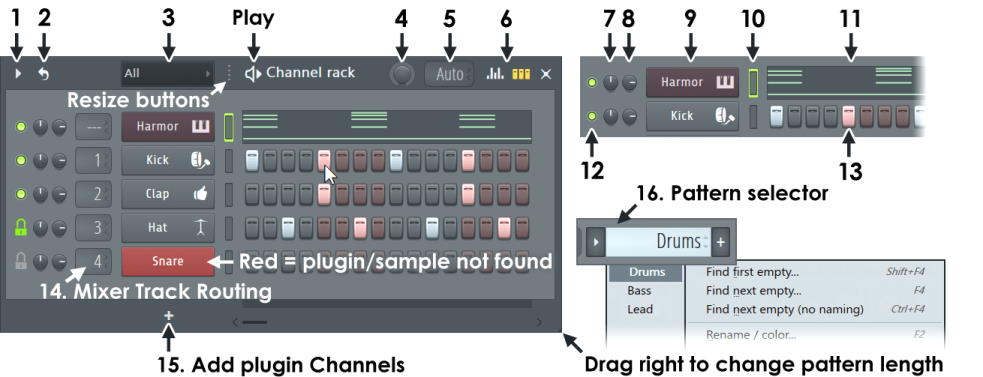
![]() Когда Настройки General > Auto select linked modules является:
Когда Настройки General > Auto select linked modules является:
- Включено: Используйте (Alt+левый щелчок), чтобы открыть плагины, не закрывая открытый в данный момент плагин.
- Выключено: Кнопки инструментов открывают плагины для редактирования и это не переключает светодиоды выбора инструментов для живого MIDI управления. Это позволяет вам играть в живую одним инструментом и редактировать другой.
1. Меню опций инструмента[править]
![]() Начиная с FL Studio 12 меню опции инструмента поменялось местами с меню паттерна.
Начиная с FL Studio 12 меню опции инструмента поменялось местами с меню паттерна.
- Add One (добавить один) - содержит список всех инструментов выбранных в качестве избранных. Выбор инструмента из этого меню добавляет один экземпляр в нижнюю часть окна пошагового секвенсора.
Нажмите More plugins... (ещё плагины), чтобы открыть окно выбора плагинов, которое содержит список всех инструментов, присутствующих в FL Studio (включая VST/AU).- Чтобы открыть инструмент - дважды нажмите по названию устройства.
- Чтобы отметить инструмент как «избранный» - нажмите по квадрату, который находится перед названием инструмента (все отмеченные плагины появятся в списке избранных).
- Чтобы увидеть новые, только что установленные плагины - нажмите Manage plugins (управление плагинами) в нижней части окна, чтобы открыть менеджер плагинов. Мы рекомендуем выбрать Verify plugins (проверить плагины) перед началом сканирования. После завершения сканирования ваши новые плагины будут указаны в окне «выбора плагинов».
 См. раздел браузера "Использование контента браузера" для альтернативного (быстрого) способа загрузки плагинов.
См. раздел браузера "Использование контента браузера" для альтернативного (быстрого) способа загрузки плагинов.
- Clone selected (клонировать выбранное Alt+C) - вставляет клон каждого выбранного инструмента в пошаговом секвенсоре сразу после него же. Клонирование сохраняет тип оригинального инструмента, а также все его настройки, но не содержит его нот и событий.
- Delete selected (удалить выбранное Alt+Del) - удаляет все выбранные инструменты в пошаговом секвенсоре.
- Move selected up (переместить выбранное вверх Alt+стрелка вверх) - перемещает все выбранные инструменты на один шаг вверх в окне пошагового секвенсора.
- Move selected down (переместить выбранное вниз Alt+стрелка вниз) - перемещает все выбранные инструменты на один шаг вниз в окне пошагового секвенсора.
- Sort by (сортировать по) - изменяет порядок инструметов:
- Color (цвет) - инструменты сортируются от красного (сверху) через зеленый, синий, индиго-фиолетовый (внизу).
- Name (название) - инструменты сортируются в алфавитном порядке по названиям.
- Track number (номер канала) - порядок будет от первого канала микшера до максимального. Генераторы и Layer будут отсортированы вверх.
- Group selected (группировать выбранное Alt+G) - добавляет все выбранные инструменты в группу (появится всплывающее окно, где надо ввести название группы). Если группа с указанным названием не существует, она будет автоматически создана.
- Color selected (покрасить выбранное) - предлагает несколько вариантов раскраски кнопок инструментов. Полезный инструмент для группировки типов/разделов.
- Gradient (градиент) - открывает диалоговое окно для выбора начального и конечного цветов. Все выбранные инструменты будут окрашены в последовательности от начального до конечного оттенков в выбранном цветовом пространстве.
- Random (случайно) - окрашивает инструменты случайным образом. Эта функция содержит некоторые правила по окраске, поэтому это не будет выглядеть так плохо, как можно было ожидать.
- Mute selected (заглушить звук) - заглушает звук выбранных инструментов.
- Unmute selected (включить звук) - включает звук выбранных инструментов.
- Transpose selected... (транспонировать выбранное) - при выборе появляется окно для ввода числа, введите положительное или отрицательное число, для транспонирования выбранных инструментов в полутонах.
- Set swin gmix for selected (установить свингмикс для выбранных) - устанавливает параметр Настройки инструмента Miscellaneous > Time > Swing для выбранных инструментов. Это позволяет вам быстро и независимо настроить свинг для выбранного инструмента/инструментов, по умолчанию Swing Mix установлен в 100% для всех инструментов, и поэтому все они реагируют на настройку Global Swing.
- Установите процент - 0, 25, 50, 75 или 100%
- Custom... (пользовательский...) - введите пользовательское значение во всплывающем окне.
- Assign selected to free mixer track(s) (назначить выбранное на свободные каналы микшера Ctrl+L) - назначает выбранные инструменты на первые доступные каналы микшера.
- Zip selected (сжать выбранное Alt+Z) - сворачивает все выбранные инструменты в пошаговом секвенсоре в компактно отображаемый вид. Щёлкните правой кнопкой мыши по кнопке инструмента для того чтобы развернуть его. Параметр Настройки General > Auto zip empty channels (автоматическое сворачивание пустых инструментов) (раздел Miscellaneous) автоматически применяет эту функцию. Это «уплотнит» все инструменты без данных в пошаговом секвенсоре или пианоролле в текущем выбранном паттерне.
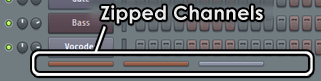
- Unzip all (развернуть всё Alt+U) - разворачивает все инструменты в пошаговом секвенсоре.
- Restretch all (перерастянуть всё Ctrl+Alt+R) - активно только тогда, когда используется изменение темпа. Когда темп музыки автоматизирован, функция автоматического перерастягивания отключена, поскольку это процесс происходит не в режиме реального времени. Эта функция позволяет настраивать темп вручную и вызывать перерастягивание.
- Auto resize (автоматическое изменение размера) - устанавливает высоту стойки инструментов:
- Off (выключено) - высота остается такой, какой она была установлена.
- Minimum height (минимальная высота) - высота устанавливается в минимум, необходимый для отображения всех инструментов.
- Maximum height (максимальная высота) - высота устанавливается в максимум в зависимости от вертикального пространства.
- Auto switch display filter (автоматическое переключение фильтра отображения) - фильтр отображения изменит фокус, чтобы отобразить наиболее подходящую группу (инструменты) в зависимости от содержимого, используемого в плелисте и в других местах. Выключите это, потому что ни у кого нет времени на всё это автоматическое переключение. Примечание: Снимите флажок Auto switch display filter, чтобы предотвратить переключение.
- Channel button width (ширина кнопки инструмента) - выберите от 100% до 400%.
- Channel name alignment (выравнивание названия инструмента) - выберите Centered (центрировать) (по умолчанию) или Left (влево).
- Focus selected channel on playback (фокусировка на выбранном инструменте при воспроизведении) - выбранный инструмент или самый высокий выбранный инструмент прокручивается вертикально, чтобы убедиться, что он виден при транспортных событиях (Плей/Стоп).
- Mute removed steps (заглушить удаленные шаги) - если включено, то события данных (громкость, панорамирования и т.д.), связанные с шагами, сохраняются, поэтому настройки не теряются при экспериментировании с различными шаблонами шагов. То есть ноты, связанные с шагами, фактически заглушаются, а не удаляются. Это влияет на то, как выключенные шаги отображаются в графическом редакторе и пианоролле, как заглушенные ноты. Когда опция отключена данные событий отбрасываются и базовые ноты в пианоролле удаляются.
- Show mixer track selectors (показывать переключатель каналов микшера Alt+M) - нажмите и перетащите вертикально, чтобы назначить канал микшера, на который направляется инструмент.
- Show complete piano roll preview (показать полный предварительный просмотр пианоролла) - показывает все ноты в предварительном просмотре пианоролла. Если флажок снят, в предварительном просмотре будут отображаться только те ноты, которые соответствуют количеству тактов, видимых в пошаговом секвенсоре.
- Detached (отделить) - отделяет стойку инструментов от рабочего стола FL Studio.
2. Параметры зацикливания[править]
Когда включено, инструменты будут зацикливать свои последовательности независимо от длины других последовательностей. Значок зацикливания (щелкните правой кнопкой мыши, чтобы открыть дополнительные параметры). Когда зацикливание включено и выбрано Loop all steps (зациклить все шаги) пошаговый секвенсор будет зацикливать все инструменты, чтобы они соответствовали самой длинной последовательности в паттерне. Это повторяет режим зацикливания инструментов из FL Studio 11. При зацикливании отображаются «призрачные шаги», чтобы показать, как зацикливаются инструменты. Щелкните правой кнопкой мыши по значку зацикливания, чтобы получить доступ к дополнительным параметрам:
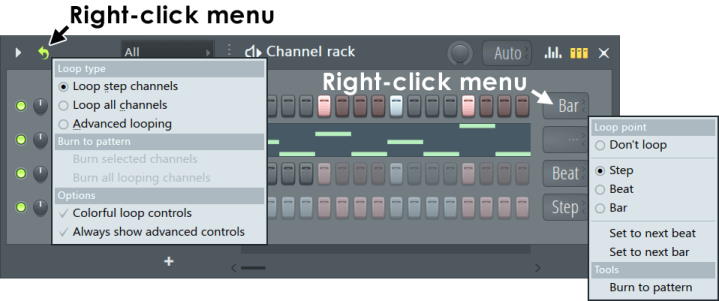
Первая группа влияет на все инструмента.
- Loop step Channels (зациклить шаговые инструменты) — зацикливает инструменты в шаговом режиме (без использования пианороллов).
- Loop all channels (зациклить все каналы) — зацикливает оба, шаги и пианоролл.
- Advanced looping (расширенное зацикливание) — открывает дополнительные параметры в конце каждой последовательности. Эти параметры применяются для каждого инструмента, а не глобально:
- ... - указывает на то, что зацикливание на этом инструменте отключено.
- Bar (такт) — зацикливает инструмент на следующем такте.
- Beat (доля) — зацикливает инструмент на следующей доле.
- Step (шаг) — зацикливает инструмент на следующем шаге.
 Режимы Bar, Beat и Step воспроизводятся до конца последнего использованного такта, доли или шага (т. е. до следующего пустого такта, доли или шага) перед зацикливанием.
Режимы Bar, Beat и Step воспроизводятся до конца последнего использованного такта, доли или шага (т. е. до следующего пустого такта, доли или шага) перед зацикливанием.
В режиме Advanced looping щелкните правой кнопкой мыши по парметру настройки зациклиивания, чтобы получить доступ к следующим параметрам:
Точка петли: - Don't loop (не зацикливать) — отключает зацикливание для этого инструмента.
- Bar (такт) — зацикливает инструмент на следующем такте.
- Beat (доля) — зацикливает инструмент на следующей доле.
- Step (шаг) — зацикливает инструмент на следующем шаге
- Set to next beat (установить на следующую долю) — устанавливает длину зацикливания на следующую долю после последнего шага или ноты в паттерне.
- Set to next bar (установить на следующий такт) — устанавливает длину зацикливания на следующий такт после последнего шага или ноты в паттерне.
Инструменты: - Burn to pattern (записать в паттерн) — преобразование призрачных шагов в паттерн или последовательность.
- Burn selected channels (записать выбранные инструменты) — преобразование призрачных шагов выбранных инструментов в паттерн или последовательность.
- Burn all looping channels (записать все зацикленные инструменты) — преобразует призрачные шаги все зацикленные инструментов в паттерн или последовательность.
- Colorful loop controls (цветные параметры зацикливания) — параметры расширенного зацикливания окрашиваются в цвет кнопки инструмента (9).
- Always show advanced controls (всегда показывать расширенные параметры) — параметры расширенного зацикливания будут отображаться, даже если зацикливание выключено.
![]() Вы можете редактировать паттерны во время воспроизведения. Автоматические настройки длины зацикливания (если они включены) будут поддерживать плавное воспроизведение.
Вы можете редактировать паттерны во время воспроизведения. Автоматические настройки длины зацикливания (если они включены) будут поддерживать плавное воспроизведение.
3. Фильтр групп инструментов (фильтр отображения)[править]
Поскольку со временем проекты увеличиваются в размерах и количество инструментов также заметно увеличивается, то необходимость найти нужный инструмент может стать утомительным процессом. Чтобы оптимизировать рабочий процесс, объедините несколько инструментов в группу, и установите пошаговый секвенсор для показа только определённой группы инструментов (например, группа ударных или группа лидирующих синтезаторов). Для отображения определённой группы инструментов, используйте фильтр отображаемых инструментов (3). Щёлкните левой кнопкой мыши, чтобы открыть меню фильтрации инструментов. Выбор All (все) покажет сразу все инструменты, независимо от того, являются ли они частью какой либо группы или нет. Выбор Unsorted (несортированные) отобразит только не назначенные инструменты. Если вы создали какие-либо группы инструментов, вы можете выбрать их из этого меню для отображения.
Фильтр отображаемых инструментов (Page Down для следующей группы; Page Up для предыдущей группы) - позволяет вам установить отображаемую в пошаговом секвенсоре группу инструментов.
Работа с фильтром групп инструментов:
- Добавление пустой группы - щёлкните правой кнопкой мыши по фильтру отображаемых инструментов (3) и выберите Add Filter Group (добавить групповой фильтр).
- Переименование/удаление группы - выберите группу и щелкните правой кнопкой мыши по фильтру отображаемых инструментов (3), чтобы отобразить команды для переименования и удаления групп (Примечание: Удаление группы с добавленными инструментами не удаляет инстирументы, а делает их неопределёнными).
- Добавление выбранных инструментов в новую группу - используйте команду Group Selected (группировать выбранные) из меню (1).
- Добавить один инструмент в существующую группу - выберите нужную группу и добавьте новый инструмент в стойку инструментов. Все новые инструменты будут включены в выбранную группу.
- Перемещение инструмента в другую группу - выберите инструмент(ы) и используйте команду Group Selected из меню (1) и введите название существующей группы.
![]() Чтобы отключить автоматическое переключение групп инструментов, которое иногда происходит при работе с содержимым (аудио-клипы и паттерн-клипы), снимите флажок Auto switch display filter (автоматическое переключение фильтра отображения) в меню стойки инструментов (1).
Чтобы отключить автоматическое переключение групп инструментов, которое иногда происходит при работе с содержимым (аудио-клипы и паттерн-клипы), снимите флажок Auto switch display filter (автоматическое переключение фильтра отображения) в меню стойки инструментов (1).
4. Глобальный свинг[править]
Свинг - сдвигает некоторые ноты вправо, чтобы добавить "кач" ритму. В пошаговом секвенсоре свинг влияет на длину нечётных и чётных шагов (каждый второй шаг). Если установлено 4 удара на такт, «свинг» удлиняет 16-е ноты (1,3,5,7,9,11,13,15) за счет сокращения (2,4,6,8,10, 12 и 16) в такте. Этот параметр определяет количество свинга.
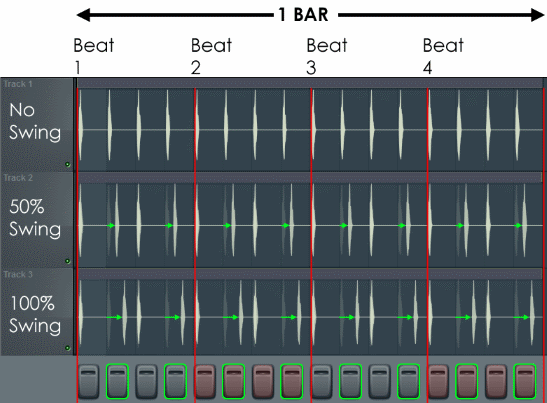
Примечания:
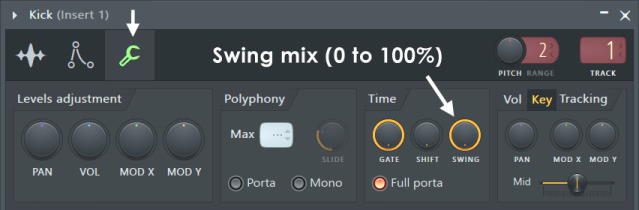
- Есть два множителя свинга - Global Swing и Channel Swing. Global Swing — это множитель (от 0 до 100%), применяемый ко всем инструментам. Channel Swing — Miscellaneous Channel Settings > Time > Swing позволяет установить качание для каждого инструмента относительно глобальной настройки. Установите это значение в 0%, чтобы отключить для инструмента свинг, и в 100%, чтобы соответствовать значению Global Swing.
- Global в сравнении Channel Swing — оба параметра являются множителями. Global Swing активирует свинг для всех инструментов, Channel Swing определяет, как будет реагировать этот конкретный инструмент. Например, если Global Swing равно 100%, а Channel Swing равно 0%, у этого инструмента свинга не будет. Если Global Swing равно 0%, а Channel Swing равно 100%, у инструмента всё равно не будет свинга. Чтобы свинг был активным для этого инструмента необходимо, чтобы значения Global Swing и Channel Swing были больше 0%.
- Установка Swing Mix для нескольких инструментов — используйте Меню стойки инструментов > Set swing mix for selected (установить свингмикс для выбранных). Например, выберите любые инструменты в текущем паттерне, к которым вы не хотите применять свинг, затем найдите Set swing mix for selected и выберите 0%.
- Двойное время - поскольку свинг применяется к каждому второму шагу: если ваша последовательность шагов в двойном темпе, то есть удары разбиты на два шага, то свинг не будет работать должным образом.
5. Длина паттерна[править]
Pattern Length (длина паттерна) — если установлено значение Auto (автоматически), длина паттерна будет установлена до конца последнего такта с данными. В противном случае вы можете использовать этот параметр для установки длины паттерна от 1 до 512 шагов (от 1/16 до 64 тактов в размере 4/4). Перетащите правый край окна стойки инструментов, чтобы отобразить больше шагов/тактов. Установите значение длины паттерна по умолчанию из глобального значения в настройках Project. Щелкните по параметру правой кнопкой мыши, чтобы выбрать длину паттерна в тактах.
![]() В пошаговом секвенсоре может быть не более 512 шагов. Если вам нужно больше, используйте пианоролл.
В пошаговом секвенсоре может быть не более 512 шагов. Если вам нужно больше, используйте пианоролл.
6. Окно графического редактора и шагов/пианоролла[править]
Графический редактор[править]
Откройте графический редактор (Ctrl+K) и выберите вкладки, чтобы настроить свойства шагов: ноту, велосити, отпускание, тонкая настройка высоты тона, модулятор-X, модулятор-Y и сдвиг.
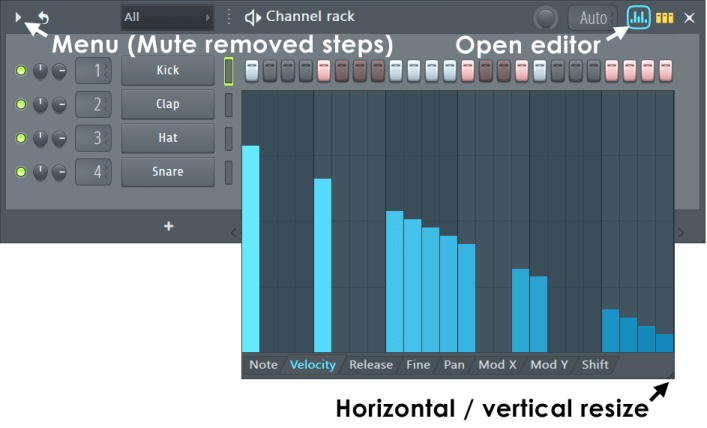
- Редактирование столбцов - щелкните левой кнопкой мыши по столбцу и перетащите вверх/вниз.
- Масштабируйте все значения одновременно - удерживайте Ctrl и настройте один столбец, остальные последуют за ним.
- Значения наклоном - щёлкните правой кнопкой мыши по значению и перетащите его в другой столбец, значения между первым и последним шагами будут интерполированы.
- Сброс значений - Alt+щелчок мышью (или щелчок и перетаскивание).
![]() Параметр Mute removed steps меню стойки инструментов будет определять, запоминаются ли графические данные для отключенных шагов, после установки этих данных. Большинство инструментов будут реагировать на Velocity и Pan, однако VST/AU плагины могут не поддерживать все эти свойства.
Параметр Mute removed steps меню стойки инструментов будет определять, запоминаются ли графические данные для отключенных шагов, после установки этих данных. Большинство инструментов будут реагировать на Velocity и Pan, однако VST/AU плагины могут не поддерживать все эти свойства.
Целевые параметры:[править]
- Note (нота) - хотя это свойство и изменяет высоту ноты, оно предназначено для использования с сэмплами ударных и эффектами; Если вы хотите сделать мелодию, используйте пианоролл.
- Vel (велосити) - велосити ноты (сила нажатия).
- Fine pitch (подстройка высоты тона) - +/- 100 центов.
- Release (отпускание) - скорость отпускания ноты.
- Pan (панорамирование) - панорамирование ноты, положение влево/вправо.
- Mod X (модулятор X) - назначение для Mod X в Настройки инструмента > Instrument > Mod X. Обычно частота среза фильтра для сэмплера.
- Mod Y (модулятор Y) - назначение для Mod Y в Настройки инструмента > Instrument > Mod Y. Обычно резонанс фильтра для сэмплера.
- Shift (смещение) - смещение времени начала ноты. 100%-ный сдвиг равен 99% от позиции ноты, равно одной 16-й ноте. Чтобы переместить шаг в правильное время, задерживайте предыдущий шаг.
Шаги в сравнении с предпросмотром пианоролла[править]
Пошаговый секвенсор накладывается на пианоролл, и поэтому переход в этот режим позволяет редактировать последовательности шагов в режиме пианоролла, до тех пор пока вы соблюдаете длину нот (нулевая длинна) и позиционирование (по шагам). Примечание: Параметр Mute removed steps из меню стойки инструментов сохранит данные событий нот (vol, pan и т.д.) связанные с шагами, поэтому настройки не теряются при экспериментировании с различными шаблонами шагов. Отключенные шаги будут показаны в пианоролле как заглушенные ноты. При отключении опции Mute removed steps нотные данные отбрасываются, и в пианоролле заглушенные ноты не сохраняются.
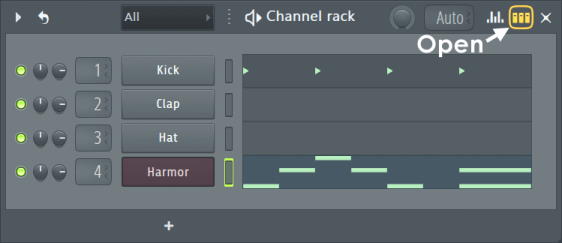
- Преобразование из нот в шаги - если вы хотите снова преобразовать пианоролл в пошаговый режим, вам нужны ноты нулевой длины. Выберите все ноты, установите для параметра Snap (привязка) значение none и «отмените длину нот» Shift+D.
- Предварительный просмотр пианоролла - в режиме предварительного просмотра пианоролла вы можете (щелкнуть правой кнопкой мыши) по предварительному просмотру пианоролла, когда включена опция Show complete piano roll preview (показать полный предварительный просмотр пианоролла) из меню стойки инструментов, и пианоролл откроется с прокруткой в точке, где вы щелкнули по окну предварительного просмотра.
7 и 8. Панорамирование и громкость[править]
Эти ручки управляют панорамой и громкостью инструмента перед микшером и таким образом может использоваться как префейдерный контроллер уровня. Вы можете настроить панораму и громкости здесь и ИЛИ в микшере. Где вы это сделаете, зависит от рабочего процесса, который подходит вам лучше всего и от того как плагин реагирует на эти элементы управления. Примечание: Элементы управления панорамированием и громкостью отправляются непосредственно в плагин, а не действуют на выходящий звуковой сигнал, поэтому их интерпретация будет зависеть от плагина, как описано ниже:
- 7.Панорамирование инструмента - используется для установки панорамирования инструмента. Это информация о панораме, отправленная в плагин, так что это будет полностью зависеть от загруженного плагина. Все родные плагины будут панорамироваться, некоторые VST/AU плагины не будут реагировать на этот параметр. В таком случае вы должны использовать параметр панорамирования на канале микшера.
- 8. Громкость инструмента - используется для настройки громкости инструмента. Уровни: Сэмплы загруженные в Sampler будут установлены на -5 дБ (79%) от их первоначальной громкости, чтобы обеспечить запас для секвенции паттерна и избежать клиппирования, для восстановления исходной громкости установите уровень в 100%. Аудио клипы будут воспроизводится на 100% своей исходной громкости. Этот параметр громкости для родных плагинов напрямую влияет на громкость голоса. Для VST/AU плагинов это параметр может повлиять на общий уровень выходящего сигнала плагина. Если этот параметр не работает должным образом, используйте фейдер уровня на канале микшера.
9. Кнопка инструмента[править]
Отображает название инструмента (обычно название плагина). Нажмите чтобы открыть интерфейс. Кроме того, слева от кнопки могут быть следующие значки:
![]() Аудиотрек - аудиотрек определяется, когда аудиоклипа связан с дорожкой плейлиста и каналом микшера. Смотрите здесь для получения более подробной информации.
Аудиотрек - аудиотрек определяется, когда аудиоклипа связан с дорожкой плейлиста и каналом микшера. Смотрите здесь для получения более подробной информации.
![]() Инструментальный трек - инструментальный трек определяется, когда инструмент связан с дорожкой плейлиста. Смотрите здесь для получения более подробной информации.
Инструментальный трек - инструментальный трек определяется, когда инструмент связан с дорожкой плейлиста. Смотрите здесь для получения более подробной информации.
Функции вызываемые щелчком левой и правой кнопки мышм:
- Щелчок левой кнопкой мыши - открывает/закрывает окно настроек инструмента и интерфейс плагина (если применимо). Примечания: Чтобы открыть интерфейс плагина, когда открыт другой инструмент, перед открытием следующего инструмента закройте окно настроек открытого инструмента или в панели настроек General F10 отключите Auto select linked modules (автоматический выбор связанных модулей). Когда Auto select linked modules выключено кнопки инструментов открывают плагины для редактирования и светодиоды выбора инструмента не выбирает инструменты для живого MIDI управления. Это позволяет вам в живую играть на одном инструменте и редактировать другой.
- Ctrl+левая кнопка мыши - предпрослушка звука инструмента без его открытия.
- Щелчок правой кнопкой мыши, открытие меню инструмента - отображает следующие параметры:
- Piano roll (пианоролл) - открывает пианоролл инструмента. Обратите внимание, как открываются шаговые данные, они выравниваются по сетке и устанавливаются на минимальную длину ноты. Вот как пиноролл распознаёт шаговые события. Вы можете использовать комманду из меню пианоролла Edit > Discard note lengths (Shift+D) + Quantize (Shift+Q), если это необходимо, чтобы вернуть любые нотные данные в шаговый формат.
- Graph editor (графический редактор) - открывает встроенный графический редактор, который позволяет редактировать ноты.
- Rename, recolor and icon... (переименовать, перекрасить и иконка) - открывает комбинированное управление для этих функций. Переименуйте или перекрасьте инструмент с помощью инструмента Выбор цвета. Нажмите по названию инструмента для переименования, или щёлкните левой кнопкой мыши по цветной фигуре (см. рис. ниже) чтобы открыть окно перекрашивания или нажмите по этому окну правой кнопкой мыши, для присвоения случайного цвета из палитры предварительно одобренной комитетом эстетики Image-Line. Как только будет открыто окна переименования, нажмите кнопку (F2) для выбора случайных цветов или (F3), чтобы выбрать последний использованный цвет:

 Для перекрашивания инструментов пошагового секвенсора градиентом, выберите, щёлкнув левой кнопкой мыши, и перетащите вниз по переключателям инструментов (10) и выберите из меню инструмента (1) Color selected > Gradient.
Для перекрашивания инструментов пошагового секвенсора градиентом, выберите, щёлкнув левой кнопкой мыши, и перетащите вниз по переключателям инструментов (10) и выберите из меню инструмента (1) Color selected > Gradient.
- Установка иконки - нажмите Icon Menu и выберите из множества заданных иконок для отображения на кнопке инструмента.
- Изменения названия - нажмите Type here to name и введите инструменту новое название.
- Меню пресетов - нажмите Praset menu и выберите заранее заготовленный пресет всех настроек инструмента (иконка, название, цвет). Первый столбик содержит автоматически обновляемый список пресетов. Как только вы закончите с настройкой и нажмёте Enter на клавиатуре, текущие настройки появятся в виде пресета в первом столбике.
- Change color (изменить цвет) - выберите цвет непосредственно из переключателя.
- Change icon (изменить иконку) - выберите иконку непосредственно из переключателя. Примечание: Нажатие средней кнопкой мыши по существующему значку позволяет также открыть меню иконок.
- Load Sample (загрузка сэмпла) - если инструмент принимает сэмплы, это позволит вам загрузить файл из меню браузера.
- Cut itself (отрезать себя) - применяется только к пошаговому секвенсору (см. примечание). Обрезает звучание предыдущей ноты инструмента, когда начинается новая. Чаще всего используется с перкуссионными сэмплами, например. Закрытый хай-хэт обрезает сэмпл открытого хай-хэта. Используйте Настройки инструмента > MISC > Cut/Cut by, чтобы настроить группы обрезания для обрезания любого инструмента любыми другими. Примечание. Для нот пианоролла используйте параметр Max Polyphony (значение 1 эквивалентно Cut self) для управления обрезанием нот и поведением полифонии. Если вы пытаетесь резко вырезать ноты, имейте в виду, что режим Mono допускает некоторое наложение нот.
- Insert (вставка) - вставляет новый инструмент перед выбранным.
- Replace (заменить) - заменяет текущий генератор новым, из появившегося списка.
- Patcherize (патчеризировать) - загружает инструмент в экземпляр Patcher для дальнейшей работы над звуковым дизайном. Примечание: Не все инструменты FL Studio можно использовать в Patcher. В частности; Sampler. Если это невозможно, опция будет неактивна.
- Clone (клонировать) - делает копию текущего инструмента, включая его настройки и тип генератора.
- Delete (удалить) - удаление выбранного инструмента.
- Separate from instrument track (отделить от инструментального трека) - разрывает связь между инструментом и любым инструментальным треком, с которым связан инструмент. Это также восстановит переключатель канала микшера для инструмента, поэтому это изменяет канал, а не перемещает его.
- Cut/Copy/Paste (вырезать/копировать/вставить) - позволяет вырезать/копировать/вставлять нотные данные.
- Fill each 2/4/8 steps (заполнить каждые 2/4/8 шаги) - заполняет шаги пошагового секвенсора в соответствии с настройкой.
- Advanced fill.. (расширенное заполнение) - открывает инструмент Advanced Fill:
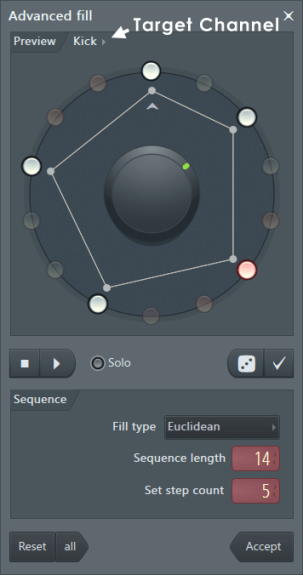
- Rotate left (переместить влево Shift+Ctrl+стрелка влево) - перемещает все нотные данные на 1 шаг влево.
- Rotate right (переместить вправо Shift+Ctrl+стрелка вправо) - перемещает все нотные данные на 1 шаг вправо.
- MIDI channel through (через MIDI-канал) - позволяет всем MIDI-каналам от контроллера или внешнего секвенсора переходить к плагину. Некоторые плагины могут отвечать на несколько MIDI-каналов. Например, в плагине Slicex MIDI Channel 1 воспроизводит Часть A, а Channel 2 воспроизводит Часть B. Плагин Kontakt позволяет воспроизводить различные инструменты на каждый из 16 MIDI-каналов. Когда включено MIDI channel through, изменение MIDI-канала на контроллере будет воспроизводить соответствующий голос/инструмент в плагине.
 1. При записи нот будет установлен цвет нот от входящих MIDI-каналов. Например, MIDI-канал 1 зеленый, а 6, ммм... фиолетовый? Одновременно можно записать до 16 отдельных цветов MIDI-каналов. 2. Опция MIDI channel through недоступна, когда нет устройства ввода, и «Печатная клавиатура в качестве MIDI» отключено.
1. При записи нот будет установлен цвет нот от входящих MIDI-каналов. Например, MIDI-канал 1 зеленый, а 6, ммм... фиолетовый? Одновременно можно записать до 16 отдельных цветов MIDI-каналов. 2. Опция MIDI channel through недоступна, когда нет устройства ввода, и «Печатная клавиатура в качестве MIDI» отключено. - Receive notes from (получение нот от) - выберите MIDI-контроллер и дополнительный MIDI-канал для игры выбранным инструментом в стойке. Выходящие ноты контроллера станут заблокированы для выбранного инструмента независимо от выбранной кнопки инструмента в стойке инструментов.
- Примечания:
- Для отображения устройства в меню, должен быть установлен входной порт.
- Кнопка канала отобразит значок замка, а индикатор активности/выбора инструмента отобразит оранжевый цвет для заблокированных инструментов.
- Привязанный контроллер будет отображаться в панели подсказок при наведении мыши на инструменты. Дополнительную информацию см. в Привязывание контроллеров для игры инструментами.
- Примечания:
- Create DirectWave instrument (создайте инструмент DirectWave) - открывает сэмплер DirectWave, который будет создавать патч DirectWave из загруженного плагина. Это работает для родных плагинов и плагинов формата VST/AU.
- Burn MIDI to (Current pattern / New pattern) (записать MIDI в (текущий паттерн/новый паттерн)) - запись нот инструмента в связанный пианоролл. Ноты в пианоролле инструмента управляют плагином. При использовании этой функции ноты, генерируемые плагином, арпеджиатором и т.д., записываются обратно в тот же паттерн или в новый паттерн в зависимости от выбранной подопции. Используйте эту функцию для захвата нот из арпеджиатора инструмента, плагина VFX (в Patcher) или стороннего плагина, который генерирует ноты. Примечание: Чтобы FL Studio могла видеть ноты, поступающие от плагина; 1. Он должен выводить MIDI-данные (то, что он имеет внутренний арпеджиатор, не означает, что он обязательно выводит эти ноты как MIDI), 2. Вы должны сделать правильные настройки, в зависимости от его типа и местоположения в FL Studio:
 Большинству MIDI-генераторов требуется введение нот в пианоролл, перед созданием выходных нот. Обязательно добавьте ноты в пианоролл, иначе вы увидите сообщение The selected channel doesn't contain any notes to burn (выбранный инструмент не содержит нот для записи).
Большинству MIDI-генераторов требуется введение нот в пианоролл, перед созданием выходных нот. Обязательно добавьте ноты в пианоролл, иначе вы увидите сообщение The selected channel doesn't contain any notes to burn (выбранный инструмент не содержит нот для записи).
- Родные плагины/функции - обычно ноты от функций инструмента (арпеджиатор) или родных плагинов записываются без каких-либо дополнительных действий. При записи нот арпеджиатора вам будет представлено всплывающее окно для отключения функций арпеджиатора и эха, чтобы не дублировать эффекты нот.
- Patcher - если вы используете Patcher, должно быть соединение «Events» (зеленый кабель) напрямую от плагина VFX (например, Key Mapper) или стороннего плагина, генерирующего ноты к MIDI-порту FL Studio. Чтобы установить соединение «Events» (нота) с FL Studio, перетащите кабель событий из узла «Event Output node» плагина на значок «Выход в FL Studio». Всплывающее окно позволит вам выбрать (любой) MIDI-порт. Это позволяет FL Studio видеть активность нот от Patcher.
- Плагины VST/AU - вы должны выбрать выходящий MIDI-порт в настройках оболочки. MIDI-порт не нужно ни на что направлять, он просто предоставляет вывод нот плагина в FL Studio, чтобы их можно было записать. Примечание: Очень немногие плагины с внутренним арпеджиатором публикуют эти данные на хосте. Это означает, что чаще всего это не будет работать с большинством стандартных VST/AU плагинами инструментов. Просто пытаемся мягко вас подвести и избавить сотрудников службы технической поддержки от повторяющихся вопросов о том, почему это не работает для плагина X или Y.
- Изменение порядка инструментов (Shift+кручение колеса мыши) - в то время как наводите на кнопку инструмента или (Alt+клавиша вверх/вниз), для перемещения положения выбранных инструментов.
10. Переключатель инструментов[править]
Когда этот светодиод включен, инструмент считается выбранным (используйте для операций вырезания, копирования и т.д. см. меню Edit). Выбор инструмента также переключает его на вход MIDI/контроллера.
- Выбор/снятие выбора целевого инструмента щелчок левой кнопкой мыши - это будет солировать и рассолиролвать выбор инструментов. Примечание: Если Auto select linked modules выключено, светодиод переключателя инструментов не используется для выбора инструмента чтобы получать живой MIDI вход. Это позволяет вам играть на одном инструменте и редактировать другой, открытый с помощью кнопки инструмента (9).
- Выбор/снятие выбора целевого инструмента щелчок правой кнопкой мыши - это позволяет независимо выбирать/отменять выбор.
- Выбор несколько инструментов щелчок правой кнопкой мыши - щелкните правой кнопкой мыши (и удерживайте) и перетащите по выборам инструментов, чтобы сделать выборов нескольких.
- Выбор всехинструментов двойной щелчок левой кнопкой мыши - по любому переключателю инструментов.
- Переместить/изменить порядок инструментов - используйте светодиоды выбора инструментов для группировки и перемещения инструментов вверх и вниз по стойке, удерживая клавишу Alt и нажимая стрелки вверх/вниз на клавиатуре. Это не влияет на маршрутизацию в микшер.
11. Предпросмотр пианоролла[править]
Это мини-предпросмотр-нот заменяющий шаги когда на инструменте активирован пяноролл. Предварительный просмотр позволяет увидеть ноты пианоролла, не открывая его. Вы не можете редактировать ноты в мини-предпросмотре. Щёлкните левой кнопкой мыши по предпросмотру, чтобы показать/скрыть окно пяноролла. Щелкните правой кнопкой мыши, чтобы открыть пяноролл центрированным на нажатой ноте. Примечания: 1. Светлые и тёмные блоки в окне предпросмотра указывают на количество тактов, содержащихся в секвенции пяноролла (каждый блок представляет собой такт). 2. Чтобы добавить пианоролл щёлкните правой кнопкой мыши по кнопке инструмента и выберите из выпадающего меню Piano roll.
12. Заглушение[править]
Когда светодиод горит инструмент включен, не горит отключен. Повторный щелчок по ней снова включить инструмент. Вы также можете быстро солировать инструмент, щелкнув правой кнопкой мыши по лампочке, и выбрав из контекстного меню Solo. Повторите это действие, чтобы включить все инструменты. Примечание: Инструмент проигрываемый живым MIDI входом будет продолжать играть независимо от того в каком режиме находится переключатель заглушения/солирования, это относится только к воспроизведению пошаговым секвенсором и пианороллом.
- Отключить/включить - щёлкните левой кнопкой мыши по значку заглушения.
- Солировать/разсолировать - Ctrl+щелчок левой кнопкой мыши, Alt+щелчок левой кнопкой мыши или щелкните правой кнопкой мыши и выберите Solo. Примечание: Опция Настройки General > Restore previous state after solo (восстановить предыдущее состояние после солирования) сохранит шаблон заглушенных и включенных инструментов до применения солирования.
- Отключить/cолировать группу - Alt+щелчок левой кнопкой мыши по значку заглушения для отключения/включить группы. Группы определяются группами фильтром групп инструментов.
- Состояние блокировки - Shift+щелчок левой кнопкой мыши по лампочке заглушения.
13. Пошаговый секвенсор[править]
Использование пошагового секвенсора (см. также графический редактор):
- Каждая строка в окне пошагового секвенсора принадлежит к одному инструменту и связанная с этой строкой последовательность будет воспроизводится только этим инструментом. Слева направо вы увидите регуляторы панорамы, уровня, кнопку инструмента (открывает интерфейс инструмента) и кнопки пошагового секвенсора или предпросмотр пианоролла, в зависимости от того как был настроен инструмент.
- Каждая кнопка (шаг) в сетке представляет собой 16-ю ноту.
- Количество шагов в такте и такты по умолчанию - по умолчанию 4 удара на 4 доли = 16 шагов. Измените стандартное количество тактов и шагов из окна основных настроек проекта.
- Активация и деактивация шагов - щелчок левой кнопкой мыши по кнопке шага активирует этот шаг; щелчок правой кнопкой мыши выключает его. Примечание: Если вы выключите опцию Use Both Mouse Keys (использовать обе кнопки мышм) на странице настроек General, то левая кнопка мыши будет как включать так и выключать кнопку.
- Высота тона - чтобы установить высоту тона шага используйте левый графический редактор (6) или правый пианоролл (6), затем нажмите (11). Каждая нота имеет некоторые дополнительные свойства (панорамирование, громкость и т.д.).
- Копирование, вырезание и вставка - это будет работать между инструментами или паттернами. Выберите инструмент источник, нажмите на переключатель инструмента (10), и нажмите (Ctrl+C), чтобы скопировать или (Ctrl+X), чтобы вырезать шаги. Далее, выберите инструмент куда вы хотите вставить скопированные данные и нажмите (Ctrl+V), данные будут вставлены. Примечание: Вы можете получить доступ к тем же командам из меню Edit.
- Остановка или обрезание нот - шаги пошагового секвенсора не имеют функцию "окончания нот". Вы можете остановить ноту либо путём активации шага после ноты которую надо обрезать (установив велосити шага в 0), либо пойти более простым и разумным путём используя пианоролл. Пианоролл идеально подходит для работы над более сложными мелодиями.
- Редактирование шагов в пианоролле - щёлкните правой кнопкой мыши по кнопке инструмента и выберите пункт Piano roll.
- Дополнительные функции - щелчок правой кнопкой мыши по кнопке инструмента (9) открывает меню команд для управления им (см. меню кнопки инструмента). Это меню также обеспечивает доступ к пианороллу.
- Примечание: Главное меню Edit также содержит команды для работы с пошаговым секвенсором.
14. Маршрутизация на канал микшера[править]
- Маршрутизация на канал микшера — элементы управления отображаются опционально (Alt+M). Нажмите и перетащите вертикально, чтобы изменить канал микшера, на который маршрутизируется инструмент. По умолчанию все новые инструменты направляются на мастер-канал микшера (на дисплее отображается «---»). Этот параметр не отображается для инструментов, которые не выводят звук, вместо этого будет отображаться иконка. Параметр маршрутизации на канал микшера также дублируется в настройках инструмента.
- Маршрутизация на канал микшера инструментов и аудиодорожек — при изменении переключателя маршрутизации инструменты остаются связанными с выбранным каналом микшера. Переключатель тускнеет, показывая, что он является частью группы. При настройке параметра каналы микшера перемещаются вместо перенаправления. При групповой маршрутизации автоматизация невозможна. Чтобы перенаправить группу инструментальных-треков или аудио-треков, сначала щелкните правой кнопкой мыши по заголовку трека в плейлисте и выберите Track mode > Unassigned (не назначено), а затем при необходимости перенаправьте инструменты.
15. Добавление плагина инструмента[править]
Это ярлык для открытия меню из Меню опций инструмента > Add one (добавить один). Чтобы узнать больше о способах добавления плагинов инструментов и эффектов в проекты, нажмите здесь.
16. Переключатель паттернов в сравнении с панелью сборника (плейлист)[править]
Существует два основных способа управления и выбора паттернов. Панель сборника и переключатель паттернов. Мы рекомендуем Панель сборника. Она имеет преимущество быть связанной с плейлистом (так всегда удобней), позволяет работать с перетаскиванием и можно выбирать несколько паттернов, переименовывать и перекрашивать их.
Кнопка инструмента красная[править]
Если вы откроете проект и некоторые или все кнопки инструментов будут красными, это будет означать, что эти сэмплы или инструменты назначенные не могут быть найдены. Вероятные причины:
- Сэмплы и папки были переименованы, удалены или перемещены в другое место.
- Был изменён формат сэмплов (FL Studio загружает только .wav, .mp3 и .ogg файлы).
- Из браузер были удалены дополнительные папки для поиска.
- Была удалена дополнительная папка для поиска VST/AU плагинов или она была перемещена.
FL Studio ищет в своём собственном каталоге сэмплов, куда установлена программа и в дополнительных папках для поиска, как описано выше. Если вы понятия не имеете, где сэмплы, один из способов это поместить корень вашего диска (обычно C:) как один из дополнительных каталогов для поиска, а затем перезагрузить проект. Теперь FL Studio будет искать по всему жёсткому диску. Когда сэмплы будут найдены, хорошая идея удалить корень диска из дополнительных папок для поиска, потому как в будущем это может сделать поиск очень медленным. Для получения дополнительной информации см. раздел о пропавших VST/AU или файлах.
Привязывание контроллеров для игры инструментами[править]
Используйте клавиатуру или другой контроллер для игры выбранными инструментами. По умолчанию FL Studio прослушивает все MIDI-каналы, поэтому любой активированный контроллер будет воспроизводить выбранный инструмент. Однако, если вы хотите заблокировать контроллер для игры только определённым инструментом, есть два варианта:
Блокировка нот контроллера к игре инструментами[править]
Этот метод блокирует инструменты к выходящим нотам от указанного контроллера. Вы можете заблокировать несколько инструментов к одному контроллеру для записи слоями или даже заблокировать несколько контроллеров на один инструмент.
Как настроить инструмент для приёма нот от MIDI-контроллера:
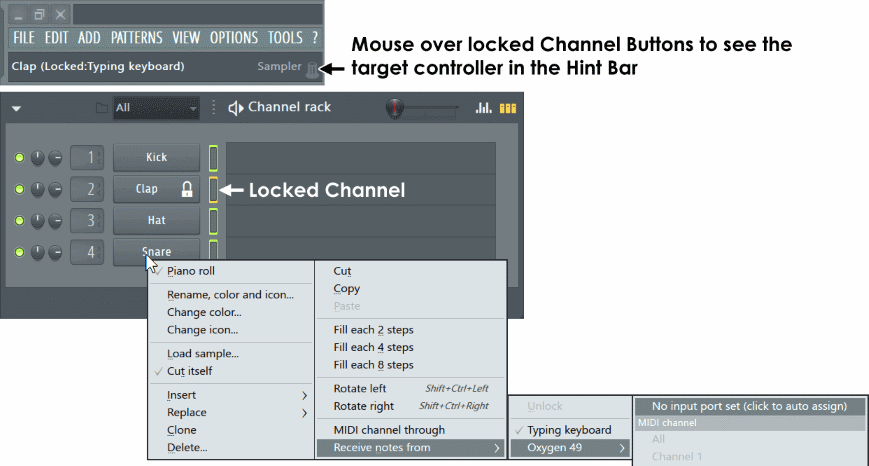
- Установите конкретный входной MIDI порт (не обязательно) - предварительно настройте входной порт из Настроек MIDI > Input > Port. В противном случае выберите No input port set (click to auto assign) (нет установленного входного порта (щелкните для автоматического назначения)) на следующем шаге.
- Щелкните правой кнопкой мыши по кнопке инструмента - выберите Receive notes from > [выберите контроллер] > No input port set (click to auto assign).
- Установите определённый MIDI-канал - после выбора контроллера (шаг 2) повторите процесс и выберите MIDI-канал. Обычно выбирают All MIDI channels (все MIDI-каналы). Если вы выберете конкретный MIDI-канал, инструмент будет реагировать только на ноты контроллера, полученные от этого контроллера и MIDI-канала.
![]() Если ваш контроллер может передавать разные MIDI-каналы по диапазону клавиатуры/падов, вы можете играть различными инструментами левой и правой руками или наборами ударных, состоящими из 16 каналов сэмплера.
Если ваш контроллер может передавать разные MIDI-каналы по диапазону клавиатуры/падов, вы можете играть различными инструментами левой и правой руками или наборами ударных, состоящими из 16 каналов сэмплера.
![]() К инструментам блокируется только информация о нотах. Чтобы назначить ручки и ползунки (MIDI CC) на определённые целевые плагины, используйте связи на уровне проекта.
К инструментам блокируется только информация о нотах. Чтобы назначить ручки и ползунки (MIDI CC) на определённые целевые плагины, используйте связи на уровне проекта.
Особенности заблокированных инструментов:
- Кнопка инструмента отобразит значок блокировки.
- Светодиод активности/выбора инструмента станет оранжевым.
- Привязанный контроллер будет отображаться в панели подсказок при наведении указателя мыши на кнопку инструмента.
- Вы можете заблокировать несколько инструментов к одному MIDI-контроллеру для создания слоёв.
Плавающее назначение нот контроллера на инструменты[править]
Этот метод менее жёсткий, чем Receive notes from, описанный выше, и так это работало в FL Studio до FL Studio версии 12.3. Выбранные инструменты назначаются на контроллеры на основе их номера MIDI-канала. Чтобы этот метод работал, вы должны установить каждый контроллер для передачи по уникальному MIDI-каналу (то есть от 1 до 16). Самый низкий MIDI-канал будет управлять самым верхним выбранным инструментом, а самый высокий MIDI-канал - самым нижним выбранным инструментом (см. картинку ниже).
- Установите MIDI-каналы - установите каждый контроллер для передачи по отдельному номеру MIDI-канала (от 1 до 16, см. документацию, прилагаемую к контроллеру по настройке посылов/передачи MIDI каналов ). Это необходимо для предотвращения CC конфликтов контроллеров (когда несколько контроллеров пытаются настроить одно и то же программное обеспечение на одном MIDI-канале). См. документацию, прилагаемую к контроллеру по настройке посылов/передачи MIDI каналов. По умолчанию FL Studio прослушивает MIDI-данные в режиме OMNI (все каналы 1-16 одновременно).
- Выберите инструменты - правой кнопкой мыши по светодиодам выбора инструмента в стойке инструментов, выберите столько? сколько у вас есть активных контроллеров. Контроллер, передающий самый низкий номер MIDI-канала, будет назначен самому верхнему выбранному инструменту. Выбранные ниже инструменты назначаются по восходящему номеру MIDI-канала (т.е. самый низкий MIDI-канал = верхний выбранный инструмент, самый высокий MIDI-канал = нижний выбранный инструмент). Когда выбран только один инструмент, все инструменты будут играть этим инструментом. Если выбрано больше инструментов, чем есть активных MIDI-контроллеров, тогда будет назначено верхнее большинство инструментов.
- Изменение отношения контроллера к плагину - самый простой способ это переместить целевой инструмента вверх/вниз в стеке инструментов (выберите целевой инструмент, удерживайте нажатой клавишу Alt и нажимайте стрелки вверх/вниз на клавиатуре или Shift+крутите колесо мыши наведя курсор на инструмент. Помните, что инструменты назначаются на номера MIDI-контроллеров сверху вниз в стойке.
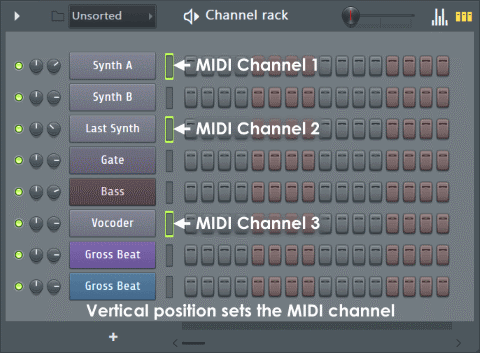
![]() Когда Options > General settings > Auto select linked modules является:
Когда Options > General settings > Auto select linked modules является:
- Включенным: Используйте (Alt+щелчок левой кнопкой мыши), чтобы открыть плагины, не закрывая открытый в данный момент плагин.
- Выключенным: Кнопки инструментов открывают плагины для редактирования и это не переключает светодиоды выбора инструментов для живого MIDI управления. Это позволяет вам играть в живую одним инструментом и редактировать другой.

